
Voorwoord
Beste lezer,
Met dit nummer geven we de aftrap voor de 31ste jaargang van Infovisie MagaZIEN, Europa’s enige Nederlandstalige blad over visus-hulpmiddelen.
Een nieuw jaar … nieuwe ideeën. We willen dit jaar uitpakken met een paar leuke extraatjes. Op de Ziezo-beurzen in Vlaanderen en Nederland plannen we een knutselworkshop, waarover we al een tipje van de sluier oplichten in dit nummer. En ter gelegenheid van twee internationale congressen die in 2017 in de 'lage landen' worden georganiseerd (Vision 2017 en ICEVI 2017), broeden we op een ei, waarover later meer.
Een nieuw jaar … twee nieuwe rubrieken. De ene is een column waarin we in elk nummer een opinie ventileren, in de hoop om discussie en interactie met jullie, onze lezers, op gang te brengen. Ook nieuw is een pagina met 'Tips en tricks' die een aantal handvaten bieden bij de keuze of het gebruik van een hulpmiddel.
Een nieuw jaar … een nieuwe agenda. De lage landen organiseren in 2017 heel wat gerenommeerde events: Ziezo Vlaanderen, Ziezo Nederland, Vision 2017 in Den Haag, ICEVI in Brugge en het ICC-computerkamp in Leuven. Had je nog iets meer gewenst?
Een nieuw jaar … de vertrouwde onderwerpen. Maar natuurlijk blijven we trouw aan onze missie: jou op de hoogte houden van wat er reilt en zeilt in de technologiewereld. Zo lees je in dit nummer hoe je een keuze maakt tussen een Windows 10-pc of een Mac-computer. Verder ondernamen we een hachelijke zoektocht naar een toegankelijke tv-gids-app. In een artikel over Wayfindr vind je informatie over de mogelijkheden tot indoornavigatie. Eindigen doen we met een portie apps en technische fiches.
We wensen je alvast veel leesplezier in 2017!
Jeroen Baldewijns
Column
"Hé koelkast: Mag ik een glaasje melk?"
Apparaten bedienen met je stem lijkt met de dag normaler te worden. Je telefoon is je maatje, je slimme assistent geworden en voert zonder te mopperen je opdrachten uit. De verwarming een graadje warmer, de wasmachine aan, de verlichting uit, het laatste weerbericht, een appje beantwoorden of de laatste hit luisteren van Kensington; "Roept u maar".
De apparaten, toepassingen en diensten die we op afstand en met onze stem bedienen, zijn veelal verbonden met het internet. Behalve met je smartphone kunnen de apparaten ook onderling met elkaar 'communiceren' en dan wordt het pas echt handig.
"Hé koelkast: Mag ik een glaasje melk?"
Daar had de koelkast natuurlijk al lang rekening mee gehouden. Zoals iedere dag neem ik na het sporten een glas melk. De resultaten van mijn sporthorloge waren al gesynchroniseerd. Mijn gps-positie heeft al aangegeven dat ik van de sportschool onderweg naar huis was. Dat was trouwens ook het teken om de verwarming alvast een graadje warmer te zetten. Bij het opengaan van de voordeur (volledig automatisch natuurlijk), waarbij de verlichting aangaat, wordt het glas melk ingeschonken en door de huishoudrobot op tafel gezet. De koelkast stuurt daarna direct een opdracht naar de supermarkt om morgen met de boodschappendrone een nieuw pak melk te brengen. Natuurlijk pas nadat is uitgezocht bij welke supermarkt de melk in de aanbieding is en de klantwaardering hoog is. Er wordt automatisch 95 eurocent van mijn rekening afgeschreven.
"Hé koelkast: Mag ik een glaasje melk?"
Hoe lang houden we ons nog bezig met brailleleesregels, screenreaders, toegankelijke websites, beeldschermloepen en apps? Met onze stem kunnen we immers alles bedienen wat we willen.
"Hé koelkast: Doe toch maar een cola!".
Christiaan
Update-info
Webbox3

Tijdens de viering van 10 jaar Webbox op 21 november 2016 werd de opvolger van de Webbox2 voorgesteld: de Webbox3. Na jarenlange ontwikkeling is de Webbox3 gerealiseerd. Dat gebeurde eveneens op basis van wensen van de gebruikers. De drie belangrijkste nieuwigheden zijn: een vernieuwde vormgeving, grotere toetsen met voelbare symbolen en een ingebouwde batterij. De nieuwe vormgeving springt alvast in het oog met een compacter en strakker design. De Webbox3 wordt op de Nederlandse ZieZo-beurs op 24 en 25 maart 2017 aan het publiek voorgesteld. Het programmaaanbod op de Webbox2 en Webbox3 blijft voorlopig grotendeels gelijk. Info: http://orionwebbox.org
Doro 8030C
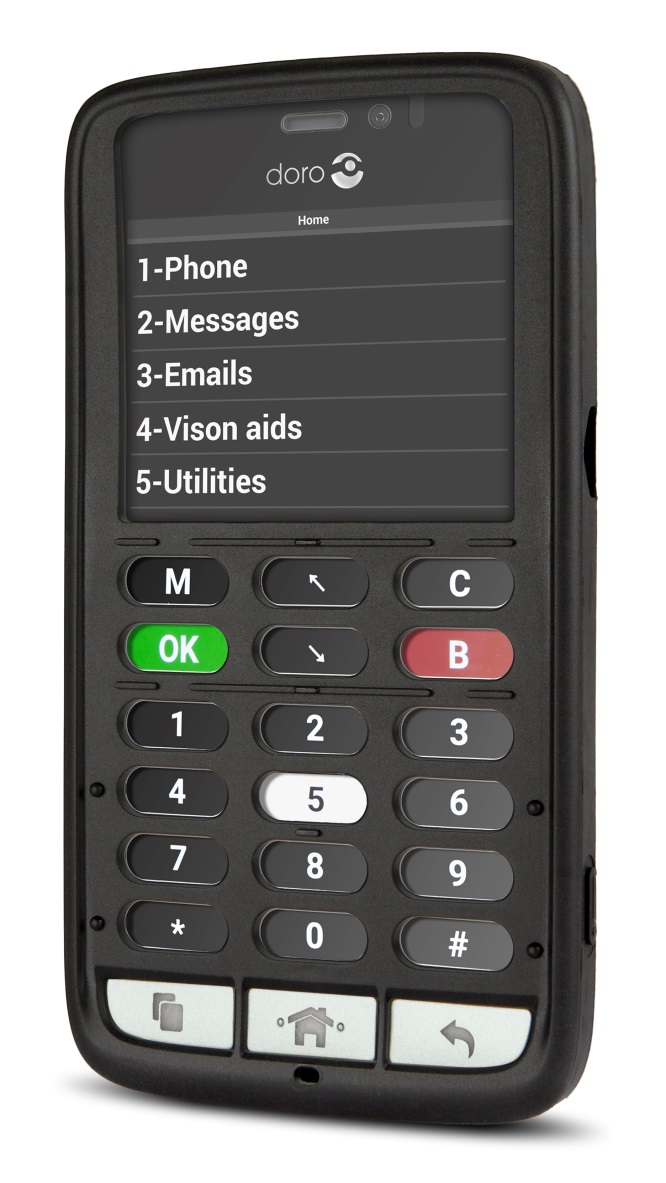
De Doro 8030C is een nieuwe, toegankelijke smartphone van Doro. Hij is op het moment van dit schrijven nog niet verkrijgbaar, maar wordt verwacht in de loop van 2017. Het is een krachtigere versie van de Doro 820 Mini Claria en heeft eveneens de rubberen hoes om toetsen voelbaar te maken. De Doro 8030C kan, net zoals de Doro 820 Mini Claria, gedrukte teksten herkennen en voorlezen en heeft ook een gps-functie aan boord. De richtprijs bedraagt 500 euro.
Galileo uit de startblokken
Galileo is de Europese tegenhanger van het Amerikaanse gps-systeem.

Het Galileo-systeem werd onlangs gedeeltelijk in gebruik genomen; 18 van de 30 geplande satellieten zijn al in een baan rond de aarde. Onze huidige gps-ontvangers moeten nog aangepast worden om de Galileo-signalen te kunnen gebruiken. Voordeel van het Europese systeem is dat we niet meer afhankelijk zijn van het militaire gps-systeem van de Amerikanen. De nauwkeurigheid belooft ook beter te worden waardoor het praktisch nut voor blinden erop vooruit gaat.
Zicht verbeteren met videogame

Universitaire onderzoekers hebben ontdekt dat het zicht van slechtziende kinderen op korte en lange termijn verbetert door middel van een speciaal videospelletje. Zelfs in die mate dat een oogoperatie kan vermeden worden. De onderzoekers ontwikkelden een eigen kindvriendelijke videogame. In het spel moeten spelers meerdere bewegende objecten volgen en tegelijkertijd reageren op een ander object dat kort ergens in het beeld verschijnt. In actiegames was al bewezen dat dergelijke taken de visuele perceptie verbeteren. Info: www.vakbladvroeg.nl/nieuws/artikel/2004/
Een app als tv-gids gebruiken … een lastig verhaal
Jeroen Baldewijns (Blindenzorg Licht en Liefde)
Tv-kijken wordt steeds leuker voor mensen met een visuele beperking. De Webbox spreekt ondertitels uit en audiodescriptie is niet langer een theoretisch verhaal (zie ons artikel daarover in het vorige nummer van dit blad). Een tv-programma uitzoeken doe je met een tv-gids, die in groten getale in de vorm van apps beschikbaar zijn.
Wat doet een tv-gids-app?
Vooraleer we onze testervaringen uit de doeken doen, sommen we op wat je van een goede tv-gids-app zoal mag verwachten:
- een overzicht van alle tv-programma’s, geordend volgens zender en/of volgens genre (film, sport, serie, jeugd …)
- een overzicht per zender van alle tv-programma’s die momenteel in de ether zijn
- een overzicht per zender van alle tv-programma’s die tijdens primetime te zien zullen zijn
- tips die de app geeft (al dan niet op basis van jouw persoonlijke kijkvoorkeuren)
- de mogelijkheid om herinneringen in te stellen die je verwittigen wanneer je favoriete programma’s gaan beginnen
- een rubriek met televisienieuws: nieuwe programma’s, nieuws uit de showbiz …
Een greep uit het aanbod
In een app-store zoeken op de term 'tv-gids' mondt al snel uit in een lawine aan zoekresultaten. Vooral de pictogrammetjes van '.tv' zullen je om de oren vliegen. Die app kent zoveel varianten, dat je ervan gaat duizelen: rode of zwarte versies, landgebonden versies, gratis en betalende varianten, versies met of zonder bijbehorende Apple Watch-app … De juiste app vinden, wordt dan een hele opgave.
Dus was ons plan om je de weg te wijzen naar de meest toegankelijke tv-gidsen. Maar het draaide heel anders uit dan we verwacht hadden …
Geteste apps
Voor dit artikel hebben we drie soorten apps bekeken: apps van onafhankelijke bronnen (zoals TVGids.tv, iFanzy, Humo TV-Gids, DM TV App …), apps van tv-distributeurs (zoals Telenet, Proximus …) en apps van de tv-zenders zelf (VTM, Vier, Vijf TV).
Na een test van een 20-tal apps, was het resultaat ontluisterend. Geen enkele app was ook maar enigszins bruikbaar met VoiceOver op een iPhone. Er waren gelukkig wel een paar apps die we kunnen aanbevelen voor slechtziende gebruikers.
Problemen voor VoiceOver
Welke zijn dan precies de problemen die het gebruik met VoiceOver zo sterk belemmeren?
Bij vrijwel alle apps worden de verschillende tv-zenders aangeduid
met hun logo. Vaak is dat logo helemaal niet bereikbaar met de
VoiceOver-cursor. Zo weet je dus nooit op welke zender de voorgelezen
programma’s te zien zijn …
De afbeelding
hieronder toont de Yelo-app, waarbij de pictogrammen van de
tv-zenders niet door VoiceOver worden voorgelezen.
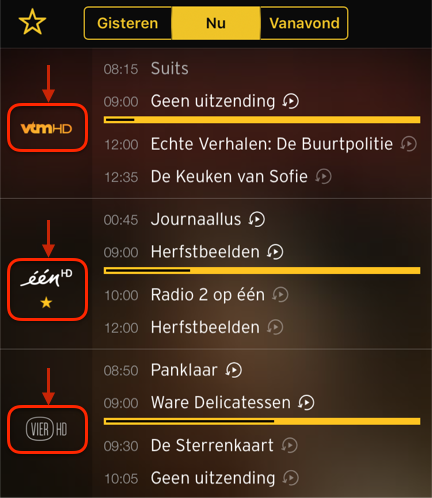
Een tv-gids bevat een massa informatie en om die overzichtelijk weer
te geven, tonen veel van die apps een tweedimensionale weergave.
Daarbij gebruik je een horizontale balk om doorheen de tijd te
schuiven en daaronder zie je een verticaal georiënteerde lijst
met de programma’s die op dat tijdstip op de verschillende
zenders te zien zijn.
De afbeelding hieronder toont zo’n
navigatiestructuur in de tv-gids van de VTM-app.
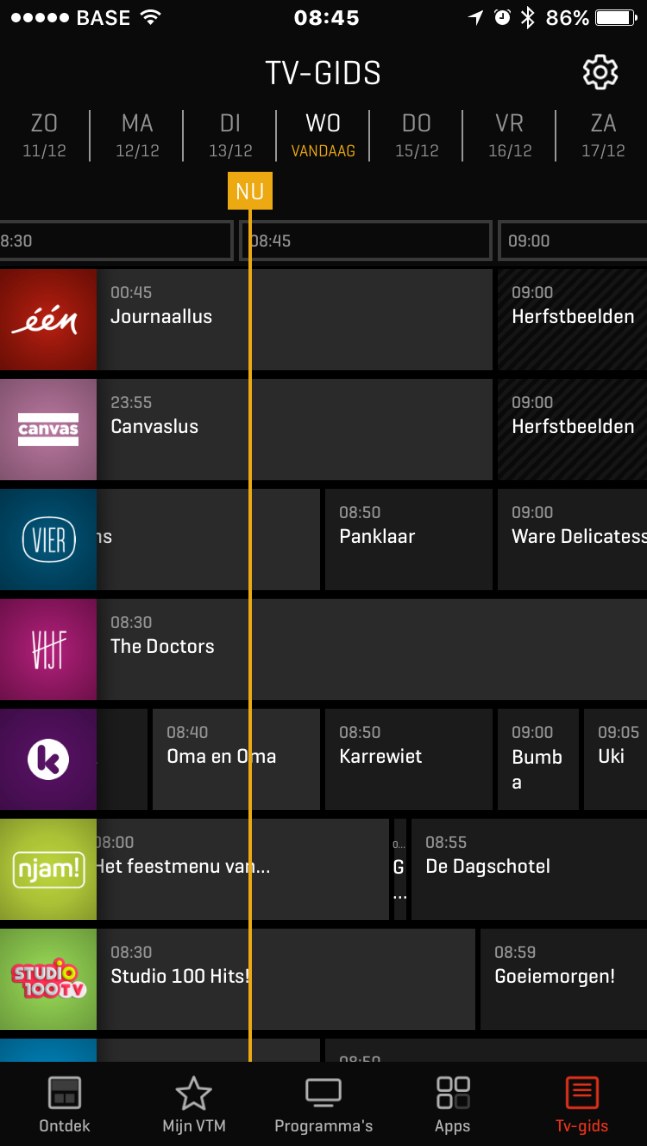
Of omgekeerd kan ook: met een horizontale balk kies je een tv-zender,
waaronder je in een verticaal georiënteerde lijst een tijdslijn
ziet met de programma’s op die zender.
De afbeelding
hieronder toont zo’n navigatiestructuur in de Humo TV-Gids-app.
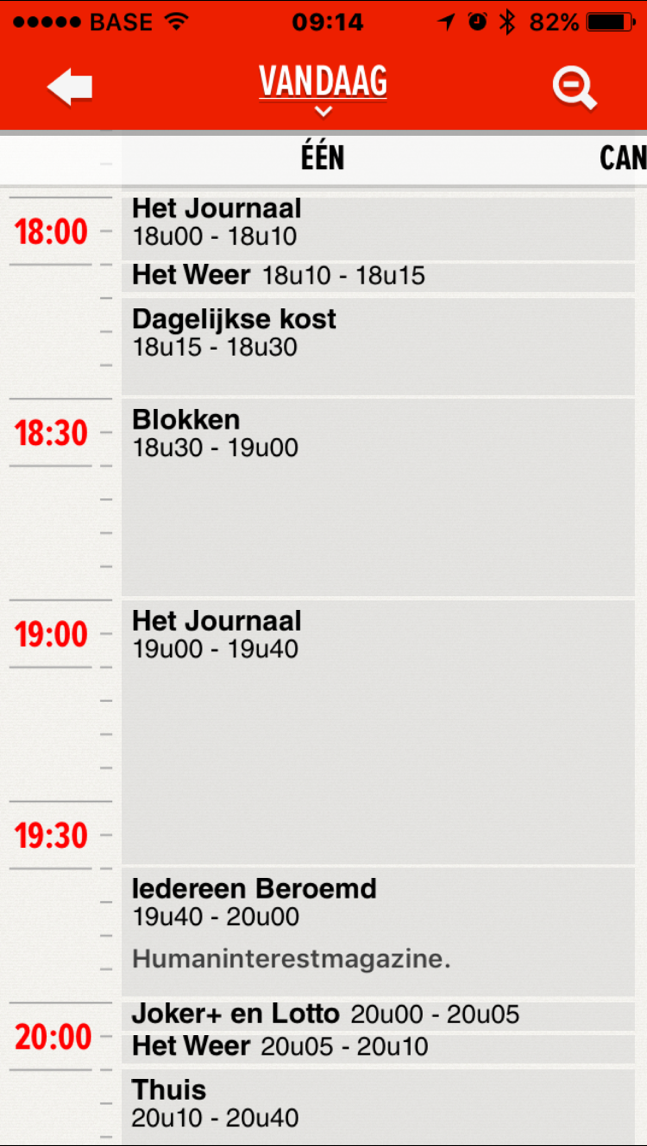
Dat soort tweedimensionale bediening is bij geen enkele app bruikbaar met VoiceOver.
Verder zien we bij sommige apps popup-menu’s die VoiceOver niet ziet, waardoor ze vaak niet (of soms slechts met een truukje) bruikbaar zijn.
En tot slot zien we zowat alle klassieke toegankelijkheidproblemen opduiken: knoppen die niet (betekenisvol) benoemd zijn, een onlogische volgorde bij verticale veegjes, de VO-cursor die op een onlogische plek terechtkomt op een nieuw scherm, elementen die niet met de VO-cursor bereikbaar zijn, transparante delen die de leesbaarheid belemmeren, gebruik van matige contrasten …
Bij deze dus een oproep naar de makers van tv-gids-apps: kunnen jullie alstublieft ook eens denken aan gebruikers met een functiebeperking?
Voor slechtzienden?


Als we ons toespitsen op de bruikbaarheid voor slechtzienden, dan hebben we iets beter nieuws. Twee apps vonden we hier behoorlijk scoren: de 'Humo TV-Gids' van het gelijknamige tijdschrift en de 'DM TV App' van de krant De Morgen. Die apps worden gratis aangeboden en bieden versies voor zowel de iPhone als Androidtoestellen.
Beide gebruiken ze goed leesbare, vrij grote lettertypes en goede contrasten. Als je die iPhone-apps op een iPad gebruikt met '2x'-resolutie, versterk je het effect van de grote letters nog meer. Daardoor moet je de Zoomfunctie niet zo hoog opdrijven. Bovendien zijn ze beide ook prima te gebruiken met omgekeerde kleuren.
De afbeelding hieronder toont de DM TV App met zijn duidelijk lettertype bij gebruik van omgekeerde kleuren.
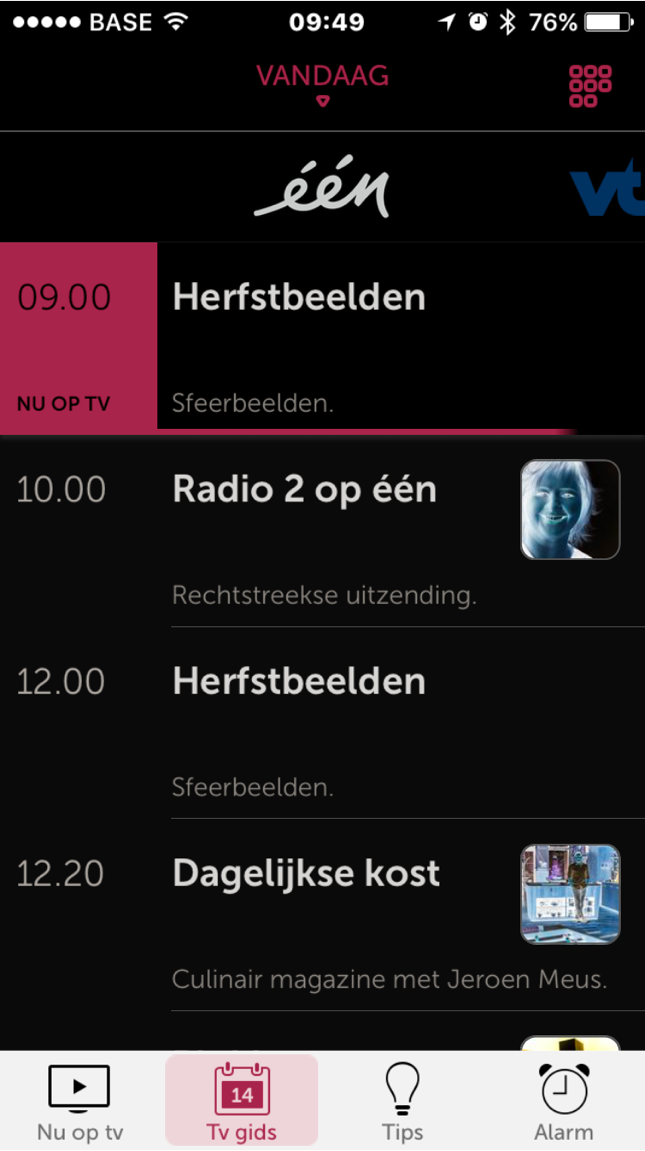
Ook de functie 'Spreek scherm uit' is prima bruikbaar. Die is met name nuttig als je de extra info van een bepaald programma wilt lezen. De instelling iOS voor tekstgrootte ('Dynamische tekst') wordt door beide apps niet ondersteund.
Alternatieven?
Omdat we vinden dat ook blinde mensen recht hebben op een toegankelijke programmagids, gingen we op zoek naar alternatieven.
Webbox
Voor onze Nederlandse lezers kan de Webbox een goed alternatief vormen. In de Nederlandse versie van dat toestel wordt immers een tv- programmagids voor de Nederlandse zenders aangeboden. In de Webbox die in Vlaanderen verkocht wordt, zit (voorlopig) geen tv-programmagids.
De kranten van Kamelego
In Vlaanderen bieden de kranten van Kamelego een vlot toegankelijke tv-gids. Je kunt daarmee niet ver vooruitplannen omdat je enkel de tv-programma’s van de dag krijgt, maar dat is dan ook eigen aan elke krant. Het tv-programmaoverzicht is echter wel in een erg toegankelijke gesproken vorm gegoten. Daarvoor moet je uiteraard wel abonnee zijn op een van de kranten in het aanbod van Kamelego.
Websites
Een ander alternatief zijn de tv-gidsen op websites. We hebben er een
aantal bekeken en die van de krantengroep van de VUM kwam als
behoorlijk toegankelijk uit de bus:
http://www.nieuwsblad.be/tv-gids,
http://www.gva.be/tv-gids.
De
programmagidsen op de websites van Yelo, Proximus, De Morgen, VRT en
VTM kun je maar beter vermijden.
Oproep
Ken jij als blinde gebruiker een tv-gids-app die wij over het hoofd zagen en wél vlot bruikbaar is met VoiceOver (iOS) of met TalkBack (Android)? Geef ons dan zeker even een seintje, zodat we dat ook voor andere lezers kunnen meegeven in ons volgende nummer.
De auteur van dit artikel mailen? blinddmobiel@lichtenliefde.be
Nieuwe computer, wordt het Windows of Mac?
Marc Stovers, Koninklijke Visio
Wanneer je de aanschaf van een (nieuwe) computer overweegt, heb je exotische varianten daargelaten grofweg de keus uit twee typen: een Windows-computer of een Apple Mac. Redenen om voor Windows dan wel voor de Mac te kiezen, zijn uiteenlopend, en vaak heel persoonlijk. Ben je blind of slechtziend, dan gaat toegankelijkheid een substantiële rol spelen bij het maken van je keuze. In dit artikel vind je de belangrijkste aandachtspunten die je daarbij kunnen helpen, waarbij we in de eerste plaats kijken naar toegankelijkheid van beide systemen. We vergelijken daarbij de computers met de meest recente besturingssystemen: Windows 10 en macOS Sierra.
Vergroting
Laten we beginnen met de mogelijkheden voor vergroting. Wanneer je nog niets hebt vergroot, heeft een Mac met Retina-scherm een voorsprong: het beeld wordt haarscherp weergegeven. Schermen voor Windows kennen de Retina-mogelijkheid niet en de beeldkwaliteit kan per merk en model sterk verschillen.
Of je het voordeel van de Retina-scherpte ook als zodanig zult ervaren, is persoonlijk en hangt af van je behoefte. Verderop zullen we zien dat bij gebruik van vergroting dat voordeel voor een (groot) deel teniet gedaan wordt.
Heb je enige vergroting nodig, dan is dat op beide systemen mogelijk door de beeldschermresolutie aan te passen. Apple noemt dat 'Geschaalde resolutie'. Daarbij wordt het beeld uit minder beeldpunten (pixels) opgebouwd, met als gevolg dat alle schermonderdelen groter worden weergegeven, zonder dat ze buiten beeld vallen. Die methode heeft echter als nadeel dat het beeld enigszins onscherp kan worden. Dat komt omdat het beschikbaar aantal beeldpunten niet meer overeenkomt met het aantal punten waarmee het beeld idealiter zou worden opgebouwd op je beeldscherm.
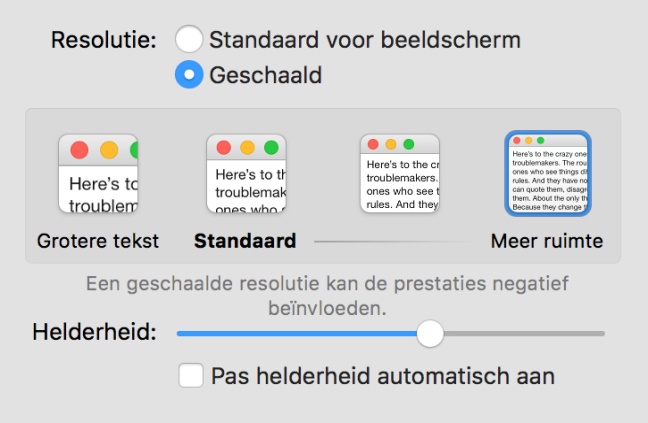
Een elegantere oplossing is daarom het vergroten van alle teksten op het scherm, waarbij de beeldschermresolutie niet gewijzigd wordt. Alleen Windows kent de mogelijkheid om die zogenaamde schaalwijziging/ DPI(dot-per-inch)-instelling te wijzigen. Door de grotere tekst worden automatisch ook de vensters groter. Omdat de ruimte op het beeldscherm gelijk blijft, kent die vorm van vergroten een limiet die afhankelijk is van je schermresolutie, maar in veel gevallen tussen de 150 en 200 % ligt. De muispijl wordt daarbij overigens niet vergroot.
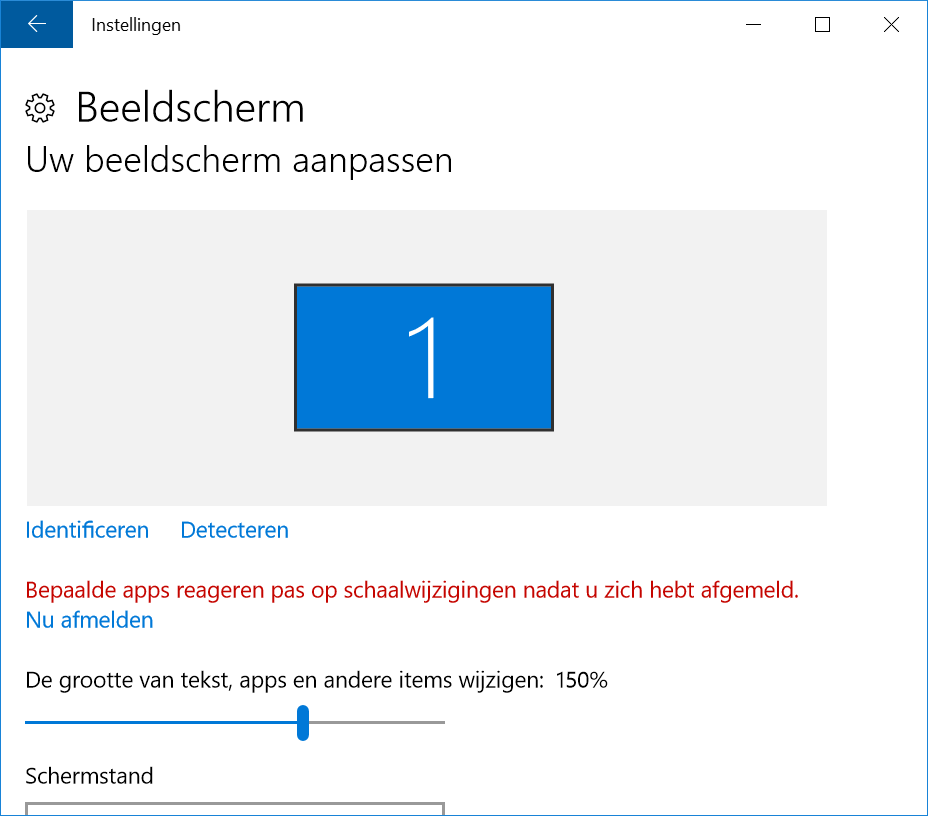
Een derde manier om tekst te vergroten, is om dat binnen het programma te doen waar je mee werkt. De tekst wordt dan alleen in het programmavenster met bijvoorbeeld een sneltoets, een menu-optie of een schuifknop in de statusbalk, vergroot. Zowel Windows als de Mac kennen die mogelijkheid die je bij veelgebruikte programma’s kunt toepassen. Er zijn in detail wel verschillen, maar in grote lijnen kun je zeggen dat beide systemen op dat punt niet voor elkaar onderdoen.
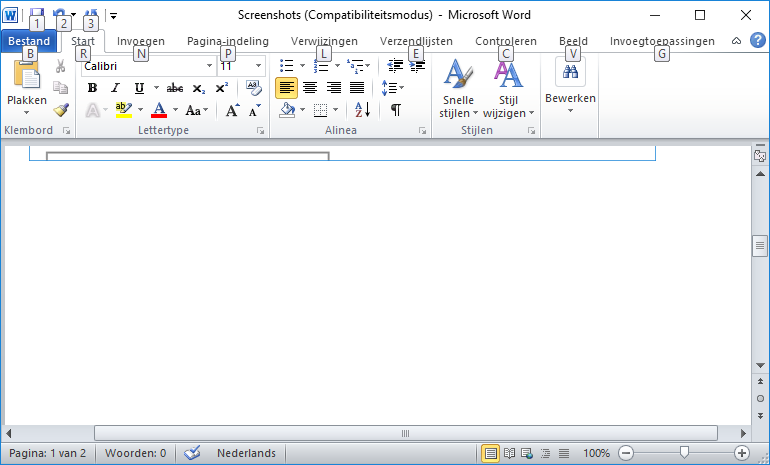
Zoom en Vergrootglas
Heb je meer vergroting nodig, dan kan Windows met de Vergrootglasfunctie tot 5 keer vergroten en de Mac met de optie Zoomen maar liefst 20 keer.
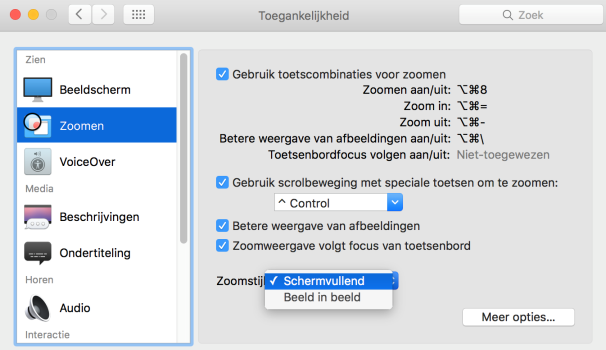
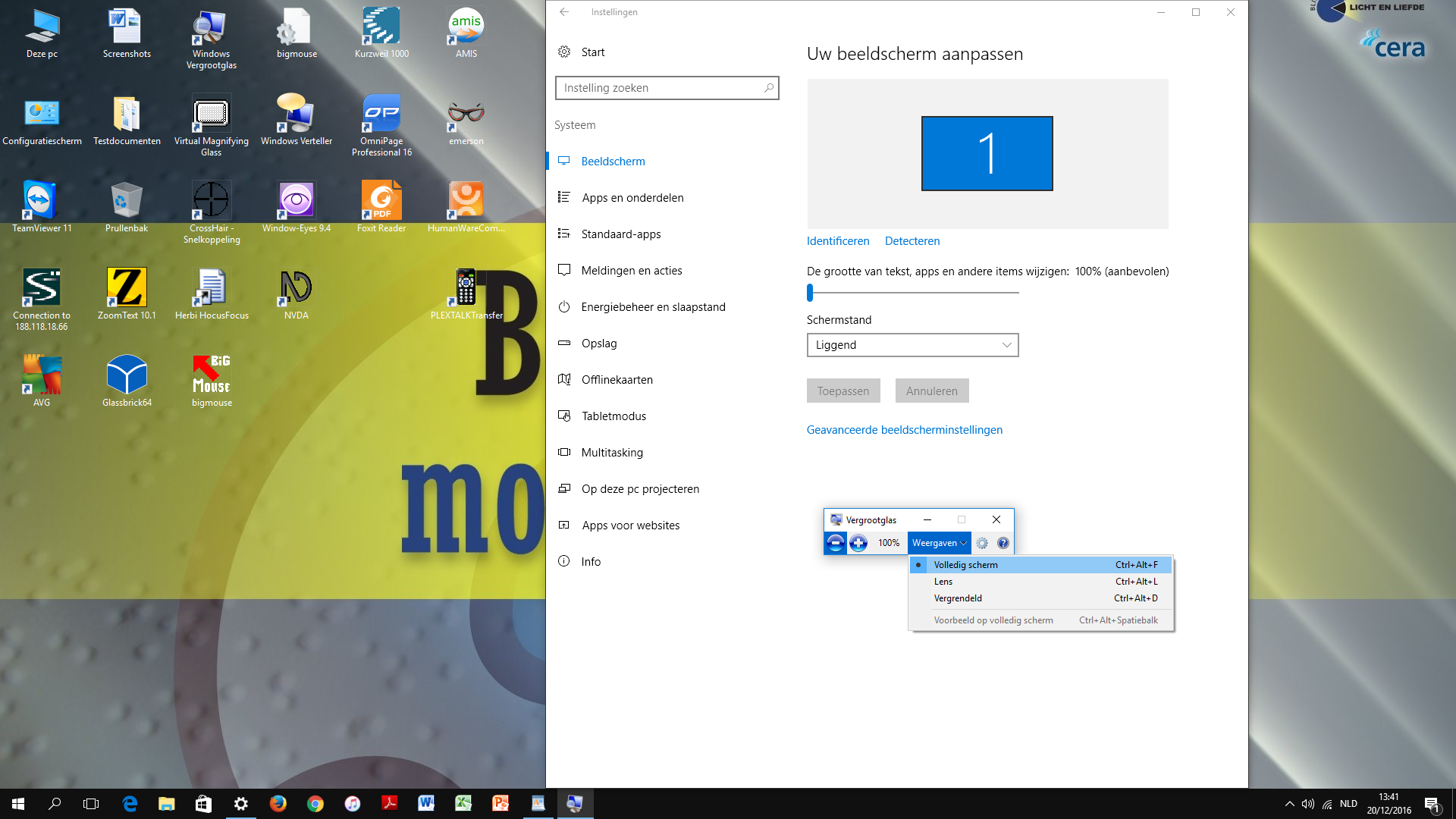
Op beide systemen kun je daarbij kiezen of je het hele beeld wilt vergroten of alleen het gedeelte onder de muis. In het laatste geval wordt een venster op het scherm voor het vergrote beeld gebruikt. In Windows kun je ook kiezen om het gedeelte onder de muispijl direct te vergroten. Je beweegt dan als het ware met een digitale loep over het beeld.
Kies je ervoor om het hele scherm te vergroten, dan valt er als gevolg van de vergroting een deel van het beeld buiten het scherm, zodat je met de - mee vergrote - muispijl moet schuiven. Gebruik je veel vergroting, dan zie je nog maar een klein deel van het oorspronkelijke beeld en worden alle muisbewegingen mee vergroot. De meerwaarde van de veel grotere vergrotingsmogelijkheid van de Mac moet je dus bij muisgebruik relativeren, omdat de vraag blijft of dat in de praktijk werkbaar is.
Bij gebruik van vergroting vallen er stukken tekst buiten beeld, met als hinderlijk gevolg dat je heen en weer moet gaan schuiven om te kunnen lezen. Een documentlezer die de tekst voor je herschikt, kan dan handig zijn, maar afgezien van programmaspecifieke oplossingen zoals Safari op de Mac, ontbreekt een integrale oplossing op beide systemen. Een ander gevolg van vergroting is dat de vergrote letters korrelig worden weergegeven. Dat gebeurt op beide systemen. Alleen de Mac rondt de letters daarbij enigszins af, wat de leesbaarheid kan verbeteren. Bovendien zal een retinascherm ook een betere tekstkwaliteit geven. Wil je écht duidelijke letters en een documentlezer, dan ben je aangewezen op een commercieel hulpmiddel.
Kleuren en markeringen
Zowel de zoomfunctie van de Mac als het Windows Vergrootglas kunnen de beeldkleuren omkeren. Daarmee worden witte vlakken zwart (en omgekeerd) waardoor het scherm minder licht geeft.
Op een Windows-pc kun je daarnaast met een sneltoets een
hoogcontrastkleurenschema activeren dat de kleuren van
schermonderdelen zodanig wijzigt dat het schermbeeld zo contrastrijk
mogelijk wordt weergegeven. Er zijn meerdere schema’s
beschikbaar.
De Mac biedt een schuifregelaar
'Beeldschermcontrast', waarmee je de contrasten in het beeld naar
wens kunt opschroeven.
Maar mogelijkheden om bijvoorbeeld de focus, de cursor of een tekstregel te markeren, kennen beide systemen nauwelijks. Alleen wanneer je de ingebouwde schermuitlezer gebruikt, wordt een focusmarkering geactiveerd. Een schermuitlezer heeft echter invloed op de manier waarop je de computer bedient, wat niet erg handig is als je eigenlijk geen schermuitlezer nodig hebt.
Commerciële vergrotingsprogramma’s bieden daarentegen vaak een ruime keus in kleur- en markeringsopties. Maar er zijn ook gratis programmaatjes te vinden die die extra markeringen aanbieden (we verwijzen naar ons artikel over low-budgetvergrotingshulpmiddelen in de vorige jaargang).
Muispijl
Zoals je eerder kon lezen, wordt de muispijl vaak al meegenomen in de systeemvergroting. Wil je de muispijl nog meer vergroten, dan kan dat in Windows ingesteld worden tot ongeveer twee keer, en op de Mac nog veel meer. In Windows kun je ook nog de muiskleur wit of zwart instellen en zijn er nog een paar extra’s zoals een aanwijzerspoor of de mogelijkheid om met de CTRL-toets de muis te lokaliseren. De Mac heeft een optie om de muispijl eventjes groter weer te geven door de muis heen en weer te schudden. Wil je meer mogelijkheden om het uiterlijk van de muispijl aan te passen, dan kun je zowel op Windows als op de Mac hulpprogramma’s installeren die in de meeste gevallen eenvoudig en goedkoop zijn. Kijk voor Windows bijvoorbeeld naar de gratis toolkit op www.visio.org/windows
Teksten voorlezen
Ook wanneer je vergroting gebruikt, kan het lezen van lange teksten je veel energie kosten. Het kan dan helpen om die teksten te laten voorlezen. Op een Windows-machine kan dat door de schermuitlezer te starten. Die leest echter niet alleen je documenttekst, maar ook menu´s, dialoogvensters en dergelijke. Ook gaat de schermuitlezer ervan uit dat je je computer met het toetsenbord bedient. Dat is wellicht wat veel van het goede als je alleen lange teksten wilt laten voorlezen. De Mac heeft voor die situatie een elegantere oplossing: je kunt een tekst selecteren en die door het drukken van een sneltoets laten voorlezen. Je kunt instellen welke taal, stem (man of vrouw), snelheid en zelfs welke sneltoets je wilt gebruiken.
Werken met een schermuitlezer
Met een schermuitlezer kun je de computer blind bedienen, waarbij een stem voor je uitleest wat er op het scherm staat. Dat kan zowel op Windows als op de Mac, maar er zijn heel wat verschillen. De Mac heeft sinds jaar en dag de schermuitlezer VoiceOver geïntegreerd in haar besturingssysteem. Je kunt daarbij gratis stemmen in meerdere talen gebruiken, en de laatste jaren zitten daar standaard ook de Nederlandse mannenstem Xander en de Vlaamse vrouwenstem Ellen bij. VoiceOver kan in beginsel het gehele scherm benaderen wat het werken op de Mac over het algemeen goed toegankelijk maakt. Navigeren en opdrachten geven doe je met zogenaamde VoiceOvercommando’s die je met sneltoetsen op het toetsenbord, veegbewegingen op een trackpad of met een brailleleesregel kunt geven. Technisch gezien lijkt VoiceOver op een uitgebreide variant van de VoiceOver die je wellicht al kent van de iPhone of iPad. Toch is het niet zo dat je als iPhone- of iPad-VoiceOver-gebruiker meteen op de Mac aan de slag kunt. Omdat de Mac veel meer informatie op het scherm toont dan een iPhone of iPad en je bovendien het scherm niet kunt aanraken om te navigeren, is het vinden van je weg op het scherm van de Mac een stuk ingewikkelder. Zo zijn op de Mac bijvoorbeeld schermonderdelen gegroepeerd in niveaus, waardoor je een plek op het scherm met minder toetsaanslagen kunt bereiken. Die oplossing maakt de bediening sneller, maar ook complexer. Vergeleken met een iPhone 'verdwaal' je dus sneller op een Mac als je VoiceOver gebruikt.
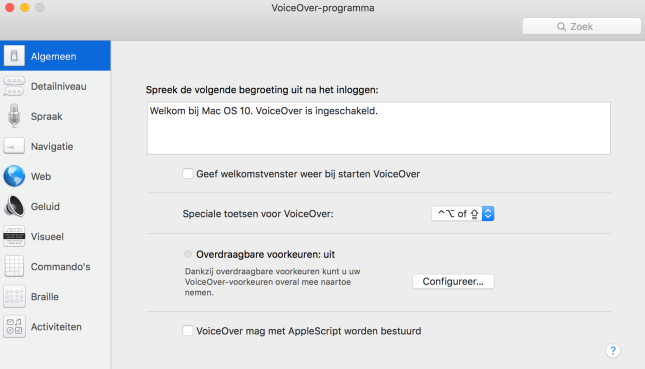
In Windows liggen de zaken anders. Vanaf Windows 7 is een inhaalrace gestart met de ingebouwde schermuitlezer: de Windows 'Verteller' die in Windows 10 al veel kan, maar nog niet in alle situaties goed zijn werk doet. In het septembernummer van 2016 deden we uitgebreid verslag over de mogelijkheden van Windows Verteller. Ander goed nieuws is dat, sinds de zomerupdate van Windows 10, voor het eerst een Nederlandstalige stem van goede kwaliteit geleverd wordt bij Windows die met Verteller gebruikt kan worden. We heten Microsoft 'Frank' van harte welkom! Die ontwikkelingen geven goede hoop voor de toekomst.
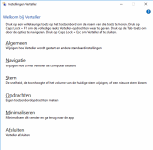
Maar vooralsnog is het voor veel situaties raadzaam om op je Windows-machine een commerciële screenreader of het gratis NVDA te installeren. Vind je Frank niet prettig, dan kun je bij verschillende aanbieders kwaliteitsstemmen kopen. Ook low-budgetstemmen zijn te installeren: een overzicht van betaalbare Nederlandstalige stemmen voor Windows vind je in ons maartnummer van 2016: ow.ly/SJEC307VyYb
Volg de focus!
Gebruik je veel vergroting in combinatie met sneltoetsen en/of een schermuitlezer, dan is het belangrijk dat de vergroting meebeweegt met de plek waar je aan het werken bent, zodat je niet 'buiten beeld' raakt. We noemen dat ook wel 'de focus volgen'. Als je iets typt, moet de tekstcursor gevolgd worden en als je met het toetsenbord navigeert, moet de toetsenbordfocus gevolgd worden. Bij zowel Windows als de Mac gaat dat over het algemeen goed. Maar als je de schermuitlezer Verteller of VoiceOver gaat gebruiken, dan laten beide systemen helaas steken vallen.
Bediening met sneltoetsen
Bij het werken met sneltoetsen maken we een onderscheid tussen situaties waarin je wel of geen screenreader gebruikt. Gebruik je geen screenreader, dan kun je op beide systemen sneltoetsen gebruiken. Zowel Windows als de Mac kennen een zogenaamde toetsenbordfocus (op de Mac heet dat de toetsenbordcursor) die met sneltoetsen bediend kan worden. Maar er zijn wel verschillen te melden. In Windows kun je met sneltoetsen bijna de hele desktopomgeving van de pc bedienen, met uitzondering van bijvoorbeeld internet. Op de Mac die oorspronkelijk veel in de -muisgeoriënteerde - grafische industrie werd gebruikt, kan de focus of toetsenbordcursor op minder plaatsen op het scherm komen. Werk je zonder screenreader, dan is de Mac daardoor veel minder volledig te bedienen met sneltoetsen dan een Windows-machine en zul je op de Mac vaker naar de muis moeten grijpen.
Als je met een screenreader werkt, ligt de situatie anders. Met een screenreader moet je al je taken met het toetsenbord kunnen doen. We zagen eerder dat Windows al een toetsenbordfocus heeft die bijna overal op het scherm kan komen. De schermuitlezer kan dus in de meeste gevallen de normale toetsenbordfocus volgen en vertellen wat er staat. De meeste opdrachten die je met het toetsenbord kunt geven, zijn dus al beschikbaar en hoeven niet in de schermuitlezer ingebouwd te worden. Alleen op internet en in bijzondere gevallen waarin bijvoorbeeld een knoppenbalk benaderd moet worden, moet de Windows-schermuitlezer speciale voorzieningen treffen in de vorm van een 'eigen' focus en sneltoetsen voor navigatie of opdrachten. Kijken we naar de Mac, dan ligt die verhouding andersom: de reguliere focus en sneltoetsen zijn ruim onvoldoende bruikbaar voor de schermuitlezer. De Mac heeft daarom voor zijn screenreader een geheel eigen focus en een geheel eigen set sneltoetsen ontwikkeld waarmee het complete scherm benaderd kan worden. De standaard sneltoetsen zijn dan in principe niet nodig, maar blijven wel bruikbaar (en soms ook best wel handig). Je werkt dus, technisch gezien, met de reguliere standaard toetsenbordcursor aangevuld met de VoiceOver-cursor, die elkaar zoveel mogelijk volgen.
Die 'volledige' systematiek maakt dat je als VoiceOver-gebruiker goed moet begrijpen hoe je screenreader technisch gezien functioneert als je er goed mee wilt kunnen werken. Ook kent VoiceOver relatief veel sneltoetsen die soms uit akkoorden van wel vier of zelfs vijf toetsen bestaan. Vergeleken met Windows-screenreaders kan dan het leren van VoiceOver op de Mac zeker in het begin als verwarrend of complex ervaren worden. De overstap van Windows naar Mac moet, vanwege de noodzakelijke leercurve, dus echt wel goed afgewogen worden!
Braille
Op een Mac kun je een brailleleesregel aansluiten die meteen werkt, mits VoiceOver die leesregel ondersteunt. Veruit de meeste leesregels worden ondersteund; een overzichtslijst vind je op: support.apple.com/nl-nl/HT202524 Behalve tekst uitlezen, kun je met de knoppen op de leesregel VoiceOver commando’s geven die naar believen te wijzigen zijn.
Op een Windows-pc met Verteller is er op moment van schrijven helaas nog geen ondersteuning voor brailleleesregels. Dat gaat wel veranderen, daarover lees je verderop meer! De meeste commerciële schermuitlezers ondersteunen sinds jaar en dag een groot scala aan leesregels en bieden veel instelmogelijkheden. Ook het gratis te downloaden NVDA ondersteunt een aantal veelgebruikte leesregels.
Je stem gebruiken
Op de Mac kun je met je stem teksten dicteren in plaats van typen. Je drukt een sneltoets in en begint te spreken. Hoewel de herkenning niet 100 % foutloos werkt, kan het je toch energie besparen, zeker als je vaak teksten typt en niet blind kunt typen. Vreemd is dat Nederlandstalige tekstherkenning op de Mac foutgevoeliger lijkt dan op de iPhone of iPad. Ook kun je op de Mac opdrachten geven met je stem, zoals een programma openen of vragen wat voor weer het morgen wordt. De spraakassistent Siri die al eerder in de iPhone en iPad werd geïntegreerd, is vanaf MacOS Sierra ook op de Mac beschikbaar.
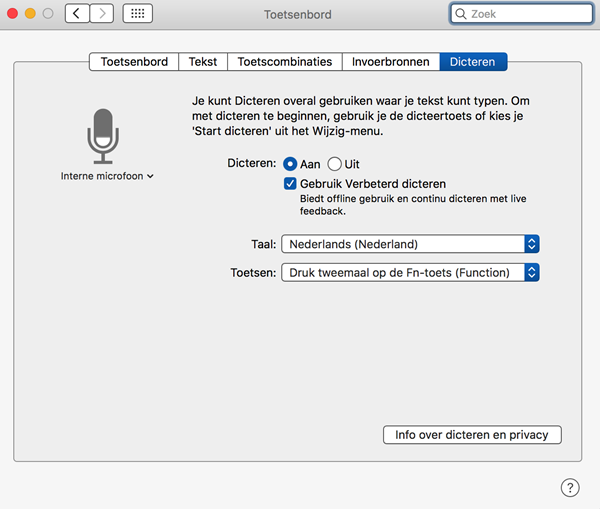
Windows kan daar weinig tegenover stellen: dicteren is niet mogelijk en de spraakassistent Cortana werkt nog niet in het Nederlands. De Mac scoort op dat onderdeel vooralsnog een vol punt.
Officeprogramma´s
Officeprogramma’s worden veel gebruikt. Op dat terrein mag een vergelijking dus niet ontbreken. Wanneer je alleen voor jezelf af en toe een briefje typt en opslaat, kun je dat op beide systemen met standaard meegeleverde pakketten doen: voor Windows is dat Wordpad, op de Mac kun je kiezen of je Teksteditor of Pages wilt gebruiken.
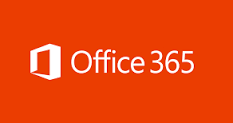
Wil je meer dan alleen een briefje typen, dan kun je een Officepakket overwegen. Daarvan zijn er meerdere op de markt, maar Microsoft Office wordt verreweg het meest gebruikt. De belangrijkste onderdelen zijn de tekstverwerker Word, het mailprogramma Outlook, het rekenprogramma Excel en het presentatieprogramma Powerpoint. MS Office is zowel voor Windows als Mac verkrijgbaar, waarbij je kunt kiezen uit een eenmalige aanschaf of een abonnement waarmee je het recht krijgt om steeds de nieuwste versie te gebruiken. Met name voor VoiceOver-gebruikers op de Mac kan een dergelijk abonnement verstandig zijn, omdat de Officeprogrammatuur, die niet door Apple wordt gemaakt, zich steeds opnieuw aan de updates van de Mac moet aanpassen. Dat een update de software toegankelijker maakt, ligt voor de hand, al weet je dat nooit helemaal zeker. Office is vanaf versie 2016 te gebruiken met VoiceOver waarbij de nieuwste update dus meestal ook de meest toegankelijke is.
In Windows kent MS Office een veel langere traditie als het gaat om gebruik met screenreaders. Bij elke grote update moeten commerciële screenreaders zich aanpassen aan de nieuwe situatie, dus daar kan de jongste versie juist minder toegankelijk zijn. Of Microsoft Verteller bij updates van Office zich ook direct netjes zal aanpassen beide producten zijn immers van Microsoft zal de toekomst moeten uitwijzen.
Ben je als Office-gebruiker met een screenreader beter af op Windows of op de Mac? Dat is lastig te zeggen en hangt ook af van de screenreader die je gebruikt. Feit blijft dat Office een vreemdeling is op de Mac en zich bij de Windowsfamilie technisch gezien beter thuis voelt. En op de Mac kan, vanwege de eerder besproken aard van VoiceOver, het navigeren in bijvoorbeeld Word lastiger zijn dan in Windows.
Office: Apple of Microsoft?
Als je een Mac aanschaft, kun je gratis Apples officepakketten gebruiken: tekstverwerker Pages, de spreadsheet Numbers en het presentatieprogramma Keynote. Heb je Microsoft Office dan eigenlijk wel nodig?
Laten we dat eens nader bekijken aan de hand van de keuze voor de tekstverwerker die in de praktijk vaak de toon zet voor de keuze van het officepakket. Pages is prima inzetbaar voor eigen gebruik en ook toegankelijk met VoiceOver. Je kunt ook met Word-bestanden werken, maar Pages verandert bij het inlezen het document: de tekstopmaak kan wijzigen en sommige meer ingewikkelde onderdelen, zoals hyperlinks, kunnen wegvallen. In een zakelijke omgeving is het dan de vraag of Pages wel een handige keuze is. Ook kent Pages minder functionaliteiten dan Word en met name VoiceOver-gebruikers kunnen in Pages veel hinder ondervinden bij het navigeren in grote documenten. Er is bijvoorbeeld geen sneltoets om naar een bepaalde pagina te springen en je kunt ook niet via een koppenlijst navigeren. Maar documenten met kolommen of met zwevende afbeeldingen zijn wel goed toegankelijk met VoiceOver. Terwijl kolommen en zwevende afbeeldingen grote problemen opleveren met een screenreader op zowel een Mac als een Windows-pc.
Voor de spreadsheet Numbers versus Excel geldt een gelijksoortig verhaal: voor kleinschalig huis-tuin-en-keukengebruik prima te gebruiken, maar wil je meer dan dat, dan is het pakket qua functionaliteit mogelijk niet meer toereikend.
Stabiliteit, prijs en interface
Het besturingssysteem van Apple staat er sinds jaar en dag om bekend stabieler te zijn dan Windows. Technisch gezien is dat nog steeds het geval, al ligt de tijd dat je Windows-pc regelmatig vastliep met het beruchte 'blauwe scherm' alweer een poos achter ons. Betaal je dan ook voor meer stabiliteit? Apple-computers zijn over het algemeen hoger geprijsd dan hun Windowscollega’s.
Daarnaast is ons opgevallen dat de instellingenvensters voor systeeminstellingen op de Mac de afgelopen tien jaar weinig zijn veranderd, terwijl we bij Windows na elke grote systeem-update grote veranderingen in de opbouw van de instellingenvensters zagen. In het laatste geval moet je dus meer tijd investeren om met de veranderde schermen te kunnen werken. Hoeveel dat precies is, hangt er natuurlijk vanaf hoe handig je bent en hoe je de computer gebruikt.
Hulp en ondersteuning
Een laatste punt van aandacht is niet zozeer van technische maar van meer persoonlijke aard. Ben je minder technisch aangelegd, of heb je weinig tijd, dan kun je aangewezen zijn op hulp van anderen als er technische problemen zijn met je computer. Het is dan wel handig als die handige behulpzame buurman het systeem kent waar jij mee werkt. Goed inventariseren wat voor hulp je nodig zou kunnen hebben en waar je die zou kunnen halen, is zeker de moeite waard om mee te nemen in je overweging bij de aanschaf.
Conclusie
Na bovenstaand verhaal zal het duidelijk zijn dat de keus voor een Windows-pc of een Apple Mac een hele persoonlijke is. Beide systemen hebben hun voor en nadelen. Als je je eerste computer koopt, biedt dit artikel alvast een aantal handvaten. Als je een switch van het ene naar het andere systeem overweegt, dan moet je wel rekening houden met een zekere leercurve.
Wij constateren de laatste jaren op beide systemen een trend die een toenemende toegankelijkheid laat zien. Met name Microsoft timmert hard aan de weg om Windows Verteller toegankelijk te maken: voor 2017 staan onder meer brailleondersteuning, nieuwe stemmen, spraakondersteuning bij installatie, verbeterde navigatie en audioducking (geluidsonderdrukking) op het programma. We kijken er reikhalzend naar uit!
De vraag die nog overblijft is: heb je eigenlijk nog wel een computer nodig, nu veel taken door andere apparaten worden uitgevoerd? Stof tot nadenken dus, waarmee we afscheid nemen en je veel succes wensen bij het maken van een goed onderbouwde keuze.
Wayfindr standaard: op audio gebaseerde indoornavigatie
Carolien Danckaerts, Bartiméus
Technologische ontwikkelingen maken het tegenwoordig mogelijk om in een gebouw met je smartphone te navigeren. Dat is voor de ziende mens natuurlijk erg handig, maar voor iemand die niet (goed) ziet, haast essentieel te noemen. Hoe kun je die indoornavigatie voor iemand met een visuele beperking het best aanbieden? Met die vraag is de Britse stichting Wayfindr aan de slag gegaan. Zij zijn een standaard aan het ontwikkelen waarin ze voor de gebouweigenaars en de ontwikkelaars van navigatie-apps uitleggen hoe ze dat het best voor de doelgroep van visueel beperkten kunnen realiseren. In dit artikel vind je een korte inkijk in wat de Wayfindr standaard inhoudt en hoe die gebruikt kan worden om gebouwen, in dit geval het treinstation Arnhem Centraal, toegankelijker te maken.
De problemen bij indoor-navigatie
Zelf heb ik een geleidehond (Paco), een iPhone en een eigenwijs
karakter. Die drie samen brengen me altijd van A naar B. Buitenshuis
gaat dat vaak erg makkelijk, maar als ik in een gebouw, station of
ander niet-straatachtige omgeving wil navigeren, dan ontstaan er nog
wel eens moeilijkheden: de ontvangst van gps-signalen valt immers
weg en er is geen kaartmateriaal van de indooromgeving
voorhanden.
Een oplossing daarvoor is op audio gebaseerde
indoornavigatie. Inmiddels is voor het verstrekken van dat soort
informatie een open standaard geformuleerd: de Wayfindr Open
Standard.
Eerst even kort iets over indoornavigatie. Wat houdt dat nu eigenlijk in? Het idee achter indoornavigatie is dat je net als met bijvoorbeeld Google Maps of TomTom ook kunt navigeren in gebouwen of openbare ruimtes waar een 'gewone' kaart of 'gewoon' navigatiesysteem niet voldoen. Denk daarbij aan (metro)stations, luchthavens, overheidsgebouwen en supermarkten. Zo'n plek wordt van een plattegrond voorzien en met bepaalde technologie kun je dan ook binnen in dat gebouw navigeren. Een veel gebruikte technologie daarvoor is de iBeacon (zie artikel over bakens in jaargang 29, nummer 3).
De Wayfindr standaard
Om te zorgen dat niet iedereen 'maar wat doet’ op het gebied van audiogebaseerde navigatie, is er een standaard opgesteld voor de vorm van de berichtgeving die op je smartphone verschijnt.

Wayfindr, een stichting uit Londen (www.wayfindr.net), is die standaard verder aan het uitwerken en heeft ook al tests uitgevoerd, samen met de organisatie Transport for Londen, de exploitant van onder andere de London Underground (metro). Door het gebruik van zo'n standaard krijg je altijd dezelfde soort berichtjes, zodat je als gebruiker weet waar je aan toe bent.
De Wayfindr standaard legt echter NIET vast hoe de plaats in een gebouw moet bepaald worden en welke technologie gebruikt moet worden om de berichtinformatie op de smartphone van de gebruiker te brengen.
Gericht op de gebruiker
De Wayfindr standaard houdt zoveel mogelijk rekening met de grote diversiteit binnen de doelgroep 'visueel beperkt'. Immers: iedereen heeft zijn eigen wensen, behoeften en aanpassingen nodig. Zo maakt de standaard onderscheid in de verschillende wensen en behoeften en aanpassingen op het gebied van mobiliteit die slechtzienden en blinden gebruiken, zoals de verschillende typen stokken of de geleidehond. Ook wordt aandacht besteed aan mobiliteitstraining en het aanbieden van zo veilig mogelijke routes. Om de in de standaard opgenomen kennis te toetsen, is veel samengewerkt met slechtzienden en blinden. Zo kan de standaard zo goed mogelijk aansluiten op de gebruiker, ondanks dat er vele verschillen zitten tussen de gebruikers.
Uniforme informatie
Een ander punt is de wijze van informatievoorziening. De Wayfindr Open Standard is erop gericht om een zo eenduidig mogelijke auditieve informatie te voorzien. Dat wordt niet bewerkstelligd door te focussen op de techniek, maar door te focussen op de timing, soort en inhoud van de berichtgeving. Voor de standaard maakt het dus niet uit met welk type smartphone de gebruiker werkt, welke app hij gebruikt en welke technologie hij gebruikt om te bepalen waar hij zich bevindt. Het gaat erom dat de informatie eenduidig, correct en op het juiste moment gegeven wordt.
Wayfindr in Nederland
Om te testen of zo’n standaard ook in Nederland werkt, onderzoekt Bartiméus samen met ProRail en Gemeente Arnhem of station Arnhem Centraal toegankelijker gemaakt kan worden door de inzet van audiogebaseerde indoornavigatie volgens de Wayfindr standaard. Samen met de gemeente, Prorail en een mobiliteitstrainer van Bartiméus is het station verkend en is gekeken welke aanpassingen er nu aanwezig zijn voor mensen met een visuele beperking. Daarbij is geanalyseerd welke punten op het station van belang zijn voor die doelgroep en waar eventueel moeilijkheden kunnen ontstaan op het gebied van oriëntatie en navigatie. Uit de analyse op het station bleek dat er veel aanwezig is in het station Arnhem dat de toegankelijkheid ervan verbetert. Zo zijn er geleidelijnen en tactiele informatie op trapleuningen en liften. Wat betreft de fysieke toegankelijkheid zijn er weinig problemen te noemen behalve het overdekte busstation, waar het voor de visueel beperkte reiziger erg lastig is om zelf de juiste halte te vinden.
De Wayfindr standaard richt zich op indoornavigatie met behulp van digitale technologieën. Het aanvullen van de fysieke aanpassingen met digitale informatie, zou een eerste stap kunnen zijn om Arnhem Centraal nog toegankelijker te maken. Concreet betekent dat dat je de bestaande geleidelijnen op het station voorziet van digitale informatie op de momenten wanneer de gebruiker die informatie nodig heeft. Om te onderzoeken of die digitale informatie volgens de Wayfindr standaard de oplossing is, wordt er gewerkt aan het opzetten van een proef waarin gebruikers via audio op hun smartphone van A naar B worden begeleid.
Wayfindr in de praktijk
Maar hoe ziet zo’n situatie er nu uit in de praktijk? Als voorbeeld gebruik ik Arnhem Centraal.
Stel: ik wil in Arnhem bij een vriendin op bezoek. Zij woont ergens in de stad en ik ga er met het openbaar vervoer naartoe. Als ik in Arnhem uit de trein stap en mijn indoornavigatie op mijn smartphone aanzet, weet die waar ik op het station ben en waar ik heen kan gaan. Mijn telefoon vertelt me:
“Je bevindt je op spoor 11, de eerstvolgende trein vertrekt om 15:42 naar Den Helder. Rechts bevinden zich de trap, roltrap en lift naar de hal. Links bevindt zich de brug naar de achterzijde van het station.”
Nu weet ik waar ik ben.
Omdat mijn vriendin niet echt bij het station in de buurt woont, moet ik eerst nog een stukje met de bus. Die bus vertrekt van busperron A. Om daar te komen, moet ik de aanwijzingen van mijn indoornavigatie-app opvolgen. Ik begin te lopen.
“Je bevindt je nu vlakbij de trap en de roltrap. De vaste trap vind je aan je linkerhand, de roltrap aan je rechterhand.”
…
“Beneden aan de vaste trap kun je naar rechts de stationshal in. Als je alsmaar rechtdoor loopt, kom je bij de OV-poortjes.”
…
“Sla hier linksaf voor de lift naar spoor 6 en 7, sla rechtsaf voor de vaste trap en roltrap naar spoor 6 en 7 (idem voor elk ander perron dat je passeert).”
…
“De OV-poortjes zijn nu voor je. Het brede poortje van NS bevindt zich rechts van de geleidelijn, het brede poortje van Arriva bevindt zich links van de geleidelijn.”
…
“Ga rechtdoor voor bushaltes A t/m K. Sla linksaf voor tickets & service, Arnhem Centrum en bushaltes L t/m S. Sla rechtsaf voor taxi en toilet.”
…
“De eerste deur rechts leidt naar bushaltes H t/m L. De tweede deur rechts naar bushaltes E t/m G, de derde deur rechts leidt naar haltes A t/m C. De wachtruimte voor de bussen bevindt zich tussen de tweede en derde deur.”
…
“Busplatform A bevindt zich schuin links voor u, op 11 uur. Busplatform B bevindt zich recht voor u, op 12 uur. Busplatform C bevindt zich schuin rechts voor u, op 1 uur.”
…
“U bevindt zich op busplatform A. De
eerstvolgende bus is bus 3 naar Velp. Deze vertrekt om 15:48.”
Doordat de indoornavigatie met nauwkeurige plaatsbepaling werkt, is het mogelijk om zulke gedetailleerde berichten te ontvangen. Ook is het technisch mogelijk de looprichting van iemand te bepalen. Daardoor weet de app je te vertellen wanneer je links of rechts moet, of waar een punt zich precies bevindt ten opzichte van waar je bent. De instructies uit bovenstaand voorbeeld zijn realistisch en gebaseerd op de Wayfindr standaard. Zij hebben de mogelijke instructies uitgeschreven, om te zorgen dat die altijd uniform zijn, zodat je weet wat je moet doen bij welke instructie.
Hoe gaat het verder?
Een dergelijke toepassing is al in maart 2016 getest op station Amsterdam Zuid door Bartiméus en Prorail. Toen nog zonder de standaard van Wayfindr. Naar aanleiding van de resultaten en bevindingen van gebruikers tijdens die test is besloten om te onderzoeken hoe en of indoornavigatie voor mensen met een visuele beperking verder ontwikkeld kan worden. Dat blijkt mogelijk en met behulp van diverse partijen wordt op dit moment onderzocht of en in welke mate het stationsgebied van Arnhem Centraal ingericht kan worden met indoornavigatie, zodat het station en haar omgeving weer een stukje toegankelijker worden.
Gerenommeerd internationaal zomerkamp voor blinde en slechtziende jongeren komt naar BelgiŽ
Anthony Reyers, Bart Simons
In de zomer van 2017 is het 'International Camp on Communication and Computers' (ICC) te gast in Leuven. Dat tiendaags zomerkamp biedt blinde en slechtziende jongeren uit Europa en Japan allerlei workshops aan in een gemoedelijke sfeer. De workshops bereiden hen voor op hogere studies en helpen om zich te integreren op de arbeidsmarkt. ICC Belgium organiseert dat kamp in nauwe samenwerking met de KU Leuven en kan rekenen op de steun van Stad Leuven.
Het ICC, dat volgende zomer al voor de 23ste keer plaatsvindt, wordt elk jaar in een ander land georganiseerd. Het kamp biedt aan een zestigtal 16- tot 21-jarige jongeren met een visuele beperking uit 15 à 20 verschillende landen de unieke gelegenheid een zelf samengesteld programma aan workshops te volgen. Die gaan dan over technologische hulpmiddelen en sociale vaardigheden. Zo leren ze bijvoorbeeld efficiënt werken met schermuitlezers en apps op diverse desktop en mobiele platformen. Daarbij is er speciale aandacht voor producten en oplossingen die nog te nieuw of onbekend zijn om al een breed draagvlak te hebben gevonden, zoals de gratis en openbronschermuitlezer voor Windows (NVDA) en de op Android-telefoons beschikbare toegankelijkheidsvoorzieningen.
Ook het aanbod aan sociale skills waaruit deelnemers kunnen kiezen, is groot, met thema’s als koken, uiterlijke verschijning, assertiviteit … Al die workshops, vaak aangeboden door ervaringsdeskundigen en professionals die blind of slechtziend zijn en uit alle deelnemende landen komen, zorgen op die manier voor een unieke internationale uitwisseling van kennis. Op het kamp krijgen de jongeren ook ruimschoots de gelegenheid hun sociale netwerk uit te bouwen over de landsgrenzen heen. Ook cultuur, sport, muziek of gewoon rustig kletsen onder het genot van een hapje en een drankje, behoren tot de mogelijkheden op een ICC. Zo helpt dit kamp de deelnemers een stevigere positie in te nemen in de maatschappij die tenslotte nog altijd overwegend bestaat uit mensen die kunnen zien.
"De workshops op ICC hebben het mij mogelijk gemaakt om vorig academiejaar een semester in Engeland te studeren. Zonder die unieke ervaring die ICC is, zou ik niet staan waar ik nu sta", zegt Anthony Reyers, communicatieverantwoordelijke bij ICC Belgium. Hij begon aan een master in de communicatiewetenschappen, nadat hij zelf eerst aan enkele kampen heeft deelgenomen. "Zo bood de dienst voor mensen met een beperking daar niet altijd de hulp die ik nodig had", verklaart hij nog, "en daarom moest ik mijn cursusmateriaal vaak zelf omgezet krijgen. Op ICC had ik gelukkig al kennis kunnen maken met handige software die dat mogelijk maakte."
ICC 2017
In de zomer van 2017, tussen 23 juli en 1 augustus, is het de eerste keer dat het ICC in België georganiseerd wordt. Deelnemers zullen workshops volgen in het Departement Elektrotechniek van de KU Leuven (ESAT). Overnachtingen en avondactiviteiten zijn gepland in jeugdherberg 'de Blauwput', vlakbij het station van Leuven.
"We zijn volop gestart met de voorbereidingen voor het komende kamp", zegt Dorien Cornelis, voorzitter van ICC Belgium. "Opleiden van vrijwilligers die deelnemers zullen begeleiden, praktische oplossingen zoeken voor transport en maaltijden, en vooral ook zoeken naar sponsoring. We werken voor de organisatie van het kamp nauw samen met de KU Leuven, voornamelijk met professor Jan Engelen, die altijd helemaal achter ons project heeft gestaan en ons ook de lokalen in ESAT heeft bezorgd. Verder hebben we al lang een goede relatie met de Lions Club, en onze 'dinners in the dark' helpen ons ook financieel.
Wie ons wil steunen, kan dat doen via het crowd funding platform GoFundMe. www.gofundme.com/icc2017 of met een rechtstreekse gift op rekeningnummer BE96 0017 1193 4105 maar ook materiële steun of helpende handen zijn van harte welkom."
ICC Belgium
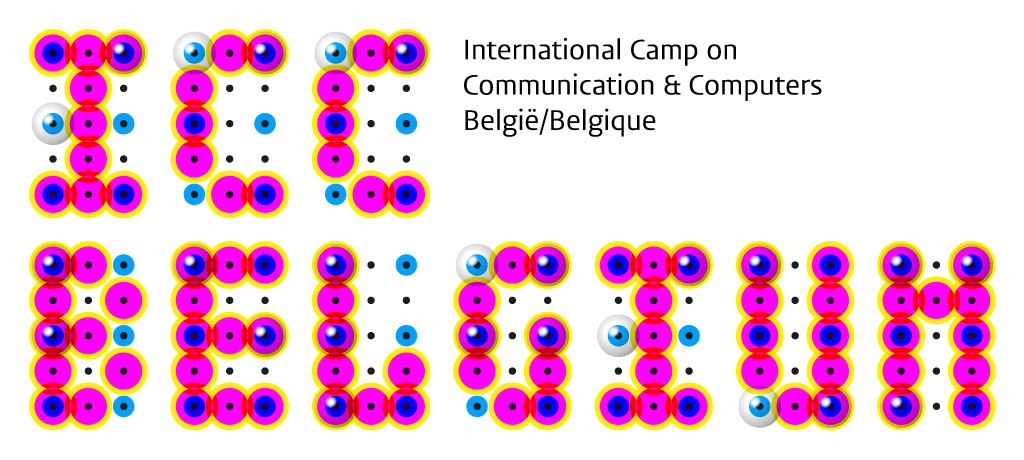
Het kamp wordt op poten gezet door ICC Belgium. Die organisatie bestaat uit een aantal jonge en gedreven vrijwilligers, die bijna allemaal zelf een visuele beperking hebben. De meesten namen zelf ook al deel aan vorige kampen en velen boden daar ook workshops aan. Allemaal zijn ze van mening dat het ICC hun professionele en hun sociale leven op een positieve manier beïnvloedt. Ze werken op volledig vrijwillige basis.
ICC Belgium zag het levenslicht enkele weken na het kamp in Tsjechië in 2013. Op dat kamp was het de eerste keer dat er, met behulp van de Nederlanders, ook een volwaardige Belgische delegatie kon deelnemen. Eerder namen geïnteresseerde Belgen deel als lid van de Nederlandse delegatie. Op het kamp in Tsjechië ontstond de wens om een organisatie op te richten die het ICC bekend zou gaan maken in België. Sindsdien is die gedreven groep vrijwilligers al elk jaar in staat geweest om een sterke delegatie te sturen, en haalden ze zelfs de organisatie voor het kamp in 2017 binnen. En hoewel de organisatie op dit moment nog vooral Vlaams is, worden er nu ook serieuze contacten gelegd in Wallonië.
Om nationale activiteiten te organiseren, werkt ICC Belgium samen met de Katholieke Vereniging Gehandicapten (KVG). Zo vindt er elk jaar minstens één ICC-dag plaats, die probeert een dag op het ICC zo goed mogelijk na te bootsen, waarop kandidaten voor dat bijzondere evenement worden warm gemaakt. De ploeg van ICC Belgium organiseert op geregelde basis ook een 'dinner in the dark' waar iedereen kan ervaren hoe het is om te eten in volledige duisternis.
Info en contact
Meer informatie over de Europese aspecten van het ICC is te vinden op www.icc-camp.info, en over ICC Belgium & ICC2017 op www.iccbelgium.org.
De Nederlandstalige uitnodiging voor ICC2017 (afdrukbare versie) vindt u op: bit.ly/2017icc
Als u vragen hebt of op de hoogte wilt blijven van onze activiteiten, dan kunt u contact opnemen met info@iccbelgium.org.
Programma voor de komende maanden:
Vrijdag 10 maart: Dinner in the dark in het kasteel van Hoen te Geetbets
Zaterdag 1 april: ICC-dag in het Koninklijk Instituut Woluwe
Zondag 23 juli tot dinsdag 1 augustus: ICC 2017 in het Departement Elektrotechniek in Heverlee en in jeugdherberg De Blauwput in Leuven
Hoezo, dure hulpmiddelen? Je maakt ze toch gewoon zelf!
Jeroen Baldewijns (Blindenzorg licht en Liefde)
Als we een visueel probleem ervaren bij het uitvoeren van een activiteit, dan gaan we op zoek naar een hulpmiddel om dat probleem te omzeilen. Als we zelf de weg naar het juiste hulpmiddel niet vinden, vragen we raad aan een kennis die eerder hetzelfde probleem had of aan een adviseur die veel over hulpmiddelen weet. En als het even meezit, kopen we daarna het meest geschikte hulpmiddel. Maar het kan ook anders door zelf een hulpmiddel te maken. Wij gingen aan de slag, gewapend met een portie creativiteit.
Een fotohulpje voor je smartphone
Voor de smartphone zijn tal van apps beschikbaar waarmee je een
tekst kunt fotograferen die, na de nodige tekstherkenning, wordt
voorgelezen.
KNFB Reader, DocScanner, Prizmo, TextGrabber en
SayText zijn zo’n apps. Het is verrassend hoe goed die apps
werken. Maar mensen hebben vaak moeite om een kwaliteitsvolle foto
te nemen van de voor te lezen tekst. Om te beginnen, moet het hele
document op de foto staan. Als een stuk van de tekst niet op de foto
staat, dan gaat het mis. De betere apps, zoals KNFB Reader of
Prizmo, hebben voorzieningen die bewaken dat de volledige tekst in
beeld is alvorens de foto wordt genomen. Maar dat garandeert nog
geen kwaliteitsvolle foto. De foto moet immers ook zo scherp
mogelijk zijn. Het is daarom belangrijk dat de camera tijdens het
nemen van de foto zo stil mogelijk wordt gehouden. Een vaste hand is
dus een must. Bovendien moet het gefotografeerde document ook
voldoende sterk en gelijkmatig belicht zijn voor een goede foto.
Schaduwen die op het document vallen, kunnen de kwaliteit van de
tekstherkenning immers onderuithalen.
Aan de slag

Een standaard waar je de smartphone op legt en een document onder plaatst, kan al die problemen oplossen. Dus gingen we aan de slag met een meetlat, een stanleymes en een portie karton en bedachten en knutselden we zo’n standaard.
Eerst hebben we uitgemeten welke afstand er moest zitten tussen de cameralens en het te fotograferen document om een A4 blad volledig in beeld te krijgen. Dat bleek voor de iPhone zo’n 32 cm te zijn. Vervolgens tekenden we een plan uit voor een volledig gesloten piramidevormige doos en sneden de wanden van de doos uit in maquettekarton dat we kochten in een papierhandel (maar dat kan ook gewoon met ander karton dat niets hoeft te kosten). We tekenden de volgende wanden uit:
- Een bodem die 32 op 21,5 cm meet, zodat een A4 document er mooi op past
- Een trapeziumvormige voor en achterwand van 33 cm hoog, die
aan de basis 31,5 cm meet en bovenaan 28 cm. De
bovenzijde is dus smaller om een piramidevormige doos te
krijgen.
In de wand die als voorzijde zou gaan dienen, sneden we onderaan een gat van 30 bij 13 cm. Dat gat zal dienen om een document in de leesstandaard te kunnen plaatsen. - Twee trapeziumvormige zijwanden van 33 cm hoog, die aan de basis 22 cm meet en bovenaan 15 cm. De bovenzijde is dus smaller om een piramidevormige doos te krijgen.
- Een rechthoekige bovenzijde van 14 bij 28 cm.
Al die wanden sneden we uit en kleefden we met Velpon-alleslijm samen tot een 'doos'. Zodra de lijm droog was, hadden we een goede basis om verder af te werken.
- Centraal in de bovenkant maakten we een gat met een diameter van 1,5 cm, waardoor de lens van onze smartphone een foto kan nemen.
- Rond dat gat kleefden we een voelbare rand (die we ook uit maquettekarton sneden) op het formaat van onze smartphone. Die rand zorgt ervoor dat de lens van de smartphone altijd precies boven het 'fotografeergat' zit.

- Binnenin de 'doos' kleefden we aan de bovenzijde een ledstrip die het te fotograferen document gelijkmatig belicht.


Tot slot bedachten we de naam 'Leespiramide' voor ons hulpmiddel.
Met dat zelfgemaakte hulpmiddel zijn de drie belangrijkste knelpunten voor het nemen van een optimale foto opgelost:
- Het A4 document is altijd volledig in beeld.
- De foto is perfect scherp omdat de camera mooi stilligt.
- De ledstrip zorgt voor een optimale belichting van het document. Bij een glanzend document kun je de verlichting eventueel uitlaten om reflecties te voorkomen. Maar ook dan zorgt de witte binnenkant van de volledig gesloten doos voor een redelijk gelijkmatige lichtspreiding op het document.
Kostprijs
Dit waren de kosten die we maakten: 4,30 euro voor het maquettekarton + 19,99 euro voor een ledstrip. De lijm hadden we nog liggen, dus die hebben we niet (a rato van 1/20 van een lijmtube) meegerekend. Eventueel kun je de kostprijs voor maquettekarton uitsparen door gewoon karton te nemen. Dat vraagt wat meer handigheid bij het samenlijmen van de verschillende wanden. Neem dan wel bij voorkeur wit karton, want dat zorgt in de leesstandaard voor een gelijkmatiger uitlichting van het document. Ook op de prijs van de ledstrip kun je besparen door bijvoorbeeld een ledfietslampje (dat je voor een paar euro’s kunt kopen) te gebruiken.
Therese Willkomm
Het hulpmiddel in dit artikel hebben we een paar jaar geleden zelf bedacht. Maar we verwijzen ook graag naar de ideeën van Professor Therese Willkomm (zie: het verslag van het ICCHP-congres in de vorige Infovisie MagaZIEN).
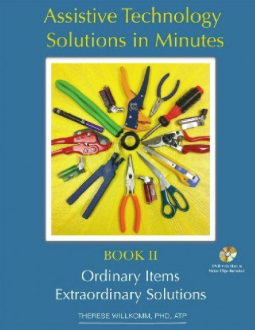
Ze schreef zelfs een boek over hoe je zelf hulpmiddelen (voor diverse functiebeperkingen) kunt maken en demonstreert dat ook op drie dvd’s: 'Assistive Technology Solutions in Minutes'.
Meer info over haar werk vind je op: iod.unh.edu/how-documents
Workshops op Ziezo
Met dit artikel probeerden we je aan het knutselen te brengen. Is dat niet gelukt? Loop dan tijdens de komende Ziezo-beurs eens langs op de Workshop waarin Visio en Blindenzorg Licht en Liefde het hebben over makkelijk zelf te maken hulpmiddelen. We tonen diverse zelfgemaakte hulpmiddelen en gaan live met schaar en karton aan de slag. Kom met ons mee knutselen en ga met een leuk zelfgemaakt hulpmiddeltje naar huis.
We doen dat zowel op Ziezo Nederland als Ziezo Vlaanderen.
Allen daarheen!
Tips en tricks
Wordt het een iPhone of een iPad? 10 gouden tips
- Denk goed na wat je wilt doen met je toestel. Om gewoon te bellen, kom je direct uit bij een iPhone en is een iPad geen optie. Maar bellen met Skype (via het internet) kan wel op een iPad.
- Beoordeel of de grootte van het beeldscherm voldoet aan jouw specifieke visuele behoeftes. Gebruik je geen beeldscherm? Besef dan dat viervingerbewegingen moeilijker zijn op de kleinste schermen (iPhone SE).
- Hoeveel geheugen moet ik kiezen? Als je de gratis clouddiensten efficiënt combineert, dan kun je jezelf veel en duur intern geheugen besparen. Wil je permanent beschikken over veel daisyboeken, foto’s, of muziek, kies dan voor een ruim intern geheugen.
- Heb ik een krachtige processor nodig? Elk iOS-toestel is gemaakt om hulpmiddelen zoals Zoomen en VoiceOver te draaien. Ook de basismodellen volstaan dus qua processorkracht.
- Het allernieuwste model hoeft niet altijd het beste toestel te zijn. Anderzijds: met het laatste model kun je de jaarlijkse iOS-upgrades wat langer volgen.
- Met de iPhone kun je via 4G overal online zijn. Bij een iPad moet je zelf beslissen of je 4G wil. Dat is nuttig als je permanent toegang wilt tot online-diensten. Weet wel dat dat een gebruikskost inhoudt en dat je op steeds meer plekken gratis wifi vindt.
- De camera lijkt misschien minder belangrijk voor onze doelgroep maar weet dat de kwaliteit ervan bepalend is bij een loupe- of tekstherkennings-app.
- Overweeg een extern bluetooth-toetsenbord als je frequent tekst wilt gaan typen.
- Weet dat de toegankelijkheidsfuncties op alle iOS-toestellen in hoge mate identiek zijn.
- Vind je een iPhone of iPad duur? Een aantal winkels bieden goede 'refurbished' (gereviseerde tweedehands) toestellen aan tegen scherpe prijzen.
Eerst even proberen? Dat kan! Ga daarvoor eens langs bij Blindenzorg Licht en Liefde, Visio of Bartiméus.
Apps: selectie van de redactie
Splitwise
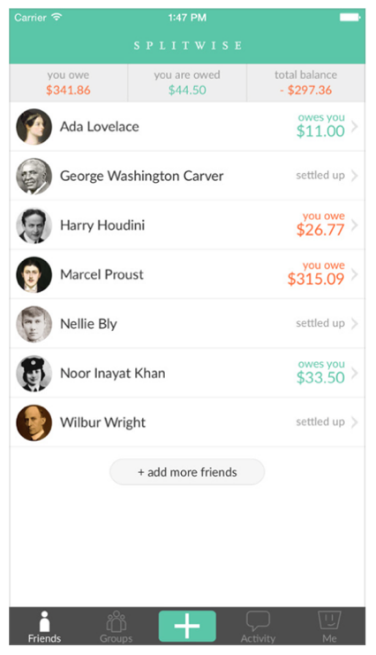
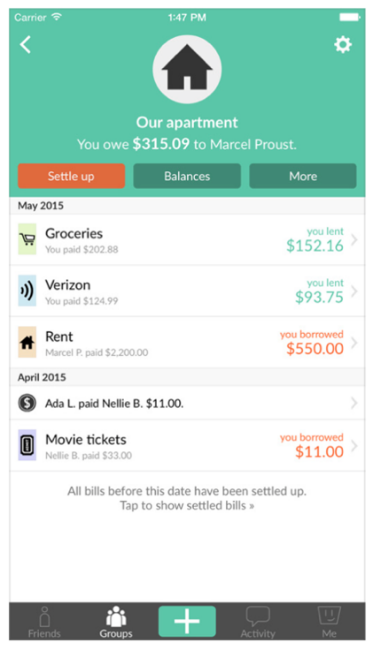
Geschikt voor: iOS 9 of recenter (getest), Android
Prijs: gratis
Ontwikkelaar: Splitwise Inc
Taal interface: Nederlands
Versie: 4.4.4
Functionaliteit
Ga je op reis met vrienden? De ene betaalt het hotel, de andere de maaltijden en nog een andere de huurauto. Dan is het omslachtig om elke rekening te delen en met mekaar af te rekenen. Of gaat elke dag een andere collega broodjes halen voor iedereen en moet er dan telkens met kleingeld geschoven worden? Daar bestaan verschillende apps voor, zoals Splitwise, die bovendien goed werkt met VoiceOver. In de app maak je groepen aan en kun je bij elke uitgave aangeven hoe ze over de groepsleden verdeeld moet worden. Aan het einde van de vakantie of werkweek krijg je een overzicht met het resultaat van alle verrekeningen. Er is nu nog maar een transactie nodig om alles met elkaar te verrekenen.
Toegankelijkheid
De toegankelijkheid is niet perfect, met een paar niet-gelabelde knoppen, maar de app is over het algemeen toch prima bruikbaar.
Fitbit

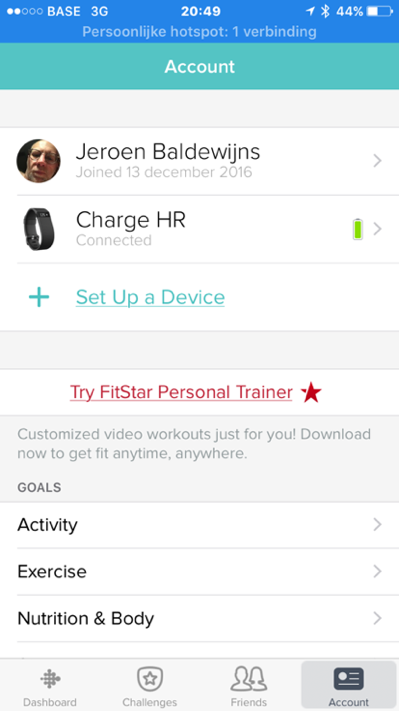
Geschikt voor: vanaf iOS 8 (getest), Android, Windows
Prijs: gratis
Ontwikkelaar: Fitbit Inc
Taal interface: Engels
Versie: 2.30
Functionaliteit
Als bekend merk van 'fitness trackers', levert Fitbit polsbandjes die de hele dag al je bewegingen volgen. De bijbehorende Fitbit-app installeer je op je smartphone en toont alles wat het polsbandje registreert: het aantal stappen dat je zette, het aantal calorieën dat je verbruikte, het aantal kilometer dat je aflegde, het aantal minuten dat je actief met beweging bezig was, het aantal verdiepingen dat je trappen opliep en je slaapritme. Het polsbandje is dus je persoonlijke 'gezondheidswaakhond'.
Toegankelijkheid
De app is niet in het Nederlands beschikbaar. Maar als de Engelse taal geen probleem vormt, heb je een app die goed samenwerkt met VoiceOver. Je kunt op kopregels navigeren. Op het dashboard het belangrijkste scherm van de app kun je zelf bepalen welke gegevens getoond worden en in welke volgorde. Zo kun je dat scherm erg eenvoudig, en dus makkelijk navigeerbaar, maken. Dat concept geeft de toegankelijkheid een behoorlijke duw in de rug.
Agenda
10 tot 11 maart 2017 (*)
ZieZo-Vlaanderen 2017
Beurs over alle aspecten van hulpmiddelen voor blinden en slechtzienden. Tijdens de beurs worden ook workshops georganiseerd. De beurs wordt georganiseerd door het samenwerkingsverband Visubel vzw, Vlaamsoogfonds vzw en SBPV vzw. De toegang is gratis, vrijkaarten zijn online te reserveren. Dit event richt zich tot het grote publiek.
Plaats
Antwerp-Expo, Antwerpen
Info
Jan de Smedt
Telefoon: +32 (0)473 95 75 51
E-mail: info@ziezovlaanderen.be
Website: www.ziezovlaanderen.be
24 tot 25 maart 2017 (*)
ZieZo-beurs 2017 (NL)
Na een jaar afwezigheid staat de 21ste editie van de ZieZo-beurs gepland. Naast de beurs met standhouders worden ook presentaties en workshops georganiseerd over breed maatschappelijke onderwerpen. Het evenement is er voor personen met een visuele beperking en iedereen die daarmee te maken heeft. De toegang is gratis en kaarten zijn online te reserveren.
Plaats
Jaarbeurs, Utrecht, Nederland
Info
Ben de Wild Productions B.V.
Telefoon: +31 (0)342 47 32 51
E-mail: beurs@ziezo.org
Website: www.ziezo.org
5 tot 7 april 2017
Tactile Reading 2017 Conference
Deze internationale conferentie wordt voor de eerste keer georganiseerd. De conferentie gaat over braille en voelbare grafieken voor kinderen en jeugd met een visuele beperking. Deze conferentie richt zich hoofdzakelijk tot professionelen.
Plaats
Clarion Hotel, Stockholm, Zweden
Info
Swedish Agency for Accessible Media (MTM) and National Agency for Special Needs Education and Schools (SPSM)
E-mail: tactilereading2017@mtm
Website: www.tactilereading.org
3 tot 5 mei 2017 (*)
SightCity 2017
Jaarlijkse hulpmiddelenbeurs, georganiseerd door een groepering van zes Duitse hulpmiddelenproducenten, aangevuld met een viertal organisaties uit de sector van blinden en slechtzienden. De inkom is gratis en de beurs richt zich tot het grote publiek.
Plaats
Sheraton Airport Hotel, Frankfurt, Duitsland
Info
Frau Merkl, Herr Schäfer
Metec AG, Stuttgart
Duitsland
Telefoon: +49 7 11 66 60 30
E-mail: info@sightcity.net
Website: www.sightcity.net
25 tot 29 juni 2017 (*)
Vision 2017
Twaalfde internationale conferentie, georganiseerd door de 'International Society for Low Vision Research and Rehabilitation' (ISLRR). Het thema van de conferentie is 'Low vision rehabilitation, a global right'. Deze conferentie richt zich hoofdzakelijk tot professionelen.
Plaats
World Forum, Den Haag, Nederland
Info
Website: www.vision2017.org
2 tot 7 juli 2017 (*)
ICEVI 2017
Negende editie van deze vierjaarlijkse Europese conferentie van de International Council for Education and Rehabilitation of People with Visual Impairment. Het thema van de conferentie is 'Empowered by Dialogue'. De organisatie is een gezamenlijk initiatief van drie Vlaamse organisaties: Blindenzorg licht en liefde, Spermalie en Centrum Ganspoel. Deze conferentie richt zich hoofdzakelijk tot professionelen.
Plaats
Sint-Lodewijkscollege, Brugge, België
Info
Semico nv
Ms. Lieve Ectors
Ms. Shana De Smet
Telefoon: +32 9 233 86 60
E-mail: ICEVI@semico.be
Website: icevi-bruges2017.be
18 tot 19 juli 2017
Sight Village 2017
Jaarlijkse hulpmiddelenbeurs die op vijf plaatsen in het Verenigd Koninkrijk gehouden wordt. De beurs in Birmingham is de grootste en belangrijkste waar ook standhouders uit het buitenland aanwezig zijn. Tijdens de beurs worden ook workshops en lezingen gegeven. De inkom is gratis en de beurs richt zich tot het grote publiek.
Plaats
New Bingley Hall, Birmingham, Verenigd Koninkrijk
Info
Website: http://bit.ly/1G4VQNn
27 juli tot 1 augustus 2017 (*)
ICC Computer Camp 2017
Internationaal computerkamp voor jongeren met een visuele beperking tussen 16 en 20 jaar. ICC richt zich tot iedereen die zich daardoor aangesproken voelt.
Plaats
KU Leuven, Heverlee, België
Info
Website: www.icc-camp.info
11 tot 15 september 2017 (*)
AAATE 2017 Conference
Veertiende internationale conferentie in deze reeks die zich deze keer richt op de uitdaging om gezondheid en sociaal welzijn te voorzien voor de groeiende wereldbevolking. Daarbij wordt de vraag gesteld: Hoe kunnen we toegankelijke en bruikbare 'assistive technology' verwezenlijken om voor iedereen het welzijn te verbeteren en een duurzame zorg te voorzien? Deze conferentie richt zich hoofdzakelijk tot professionelen.
Plaats
Universiteit van Sheffield, Verenigd Koninkrijk
Info
Website: www.aaate2017.eu
tot 13 juli 2018 (*)
ICCHP 2018 Conference
Zestiende internationale conferentie in deze reeks. Het gaat over hoe computertechnologie van dienst kan zijn voor personen met een beperking. Uit ervaring weten we dat de doelgroep blinden en slechtzienden nadrukkelijk aan bod komen. Deze conferentie richt zich hoofdzakelijk tot professionelen.
Plaats
Universiteit van Linz, Oostenrijk
Info
Website: www.icchp.org
(*): Activiteiten waar redactiepartners van Infovisie MagaZIEN aan deelnemen
TECHNISCHE FICHES
Technische Fiche
Beeldschermloepen
Clover 3
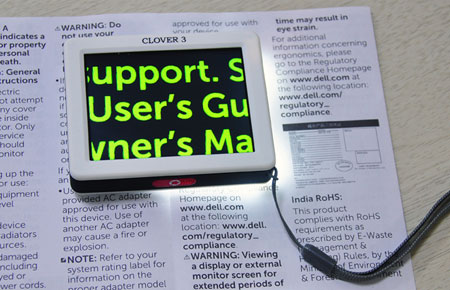
Basiskenmerken
- Uitvoering: draagbaar model
- Weergave: kleur
- Schermdiagonaal: 9 cm (3,5 inch)
- Vergroting: 3,8 tot 16 keer
- Elektronische leeslijnen: neen
- Elektronische beeldafdekking: neen
- Keuze tekst en achtergrondkleur: ja
- Autofocus en elektrische zoom: ja
- Pc-aansluiting: neen
Aanvullende informatie
- De Clover 3 is een compacte, draagbare beeldschermloep met kleurenscherm en uitschakelbare ledverlichting.
- Voorzien van een schrijfstand.
- De bediening gaat via een knop waarmee vergroting en beeldmode ingesteld worden.
- De Clover onthoudt de laatst gebruikte settings zoals kijkmode, vergroting en biepgeluid.
- De helderheid kan door de gebruiker ingesteld worden.
- Het beeld kan stilgezet worden met de Freeze-functie.
- Om de leesbaarheid individueel te optimaliseren, zijn 10 kleurencombinaties instelbaar voor een optimaal contrast.
- Indien niet gebruikt, schakelt de Clover zichzelf na drie minuten uit.
- De autonomie bedraagt ongeveer 3 uur. De ingebouwde batterij kan opgeladen worden via een mini-USB-connector.
- Meegeleverd: lader en handleiding
- Afmetingen: 9 x 7,2 x 1,8 cm
- Gewicht: 100 g
Producent
VISUALINK TECHNOLOGY
China
Web: http://www.visualinktech.com/products-clover3.html
Leveranciers en prijzen
België: Integra: 295 euro
(januari 2017, incl. btw)
Nederland: Lowvisionshop.nl: 299 euro
(januari 2017, incl. btw)
Technische Fiche
Beeldschermloepen
Clover 10

Basiskenmerken
- Uitvoering: draagbaar model
- Weergave: kleur
- Schermdiagonaal: 25,4 cm (10 inch)
- Vergroting: 2,2 tot 16 keer
- Elektronische leeslijnen: neen
- Elektronische beeldafdekking: neen
- Keuze tekst en achtergrondkleur: ja
- Autofocus en elektrische zoom: ja
- Pc-aansluiting: neen
Aanvullende informatie
- De Clover 10 draagbare beeldschermloep met een dubbele hoge definitie-camera van 12 MP en een IPS-beeldscherm voor hoog contrast en grote kijkhoek.
- Er zijn drie cameramodes beschikbaar: dichtbij, veraf en spiegel. De spiegelmode wordt gebruikt voor make-up en gelaatsverzorging.
- De Clover 10 beschikt over zes eenvoudige beeldmodi en twintig uitgebreide beeldmodi om de leesbaarheid individueel te optimaliseren.
- De ingebouwde verlichting is instelbaar.
- De bediening gebeurt via een joystick en enkele druktoetsen.
- Het scherm is kantelbaar voor het schrijven en voor de spiegelmode.
- Feedback met een geluidstoon is uitschakelbaar.
- De helderheid van het beeld is regelbaar.
- Via de HDMI-poort kan het beeld op een groot (televisie)scherm getoond worden.
- De autonomie bedraagt 3 uur. Het opladen duurt ongeveer 5 uur.
- Meegeleverd: lader en handleiding
- Afmetingen: 24,5 x 20 x 2,2 cm
- Gewicht: 680 g
Producent
VISUALINK TECHNOLOGY
China
Web: www.visualinktech.com
Leveranciers en prijzen
België: Integra: 1.595 euro
Koba Vision: 1.599 euro
(januari 2017, incl. btw)
Nederland: Lowvisionshop.nl: 1.499 euro
(januari 2017, incl.
btw)
Technische Fiche
Beeldschermloepen
Readit Scholar HD

Basiskenmerken
- Uitvoering: meeneembaar model
- Weergave: kleur
- Schermdiagonaal: afhankelijk van gebruikte laptop
- Vergroting: 0,9 tot 14,6 keer
- Elektronische leeslijnen: neen
- Elektronische beeldafdekking: neen
- Keuze tekst- en achtergrondkleur: ja
- Autofocus en elektrische zoom: ja
- Pc-aansluiting: ja
Aanvullende informatie
- De Readit Scholar HD is een transporteerbare beeldschermloep met voorleesfunctie. Een laptop met Readit-software en beeldscherm is noodzakelijk om een werkend geheel te verkrijgen.
- De camera-eenheid zit op een beweegbare arm met basisplaat die een werkhoogte van 40,5 cm realiseert waardoor schrijven zeker mogelijk is. Dat geheel is inklapbaar zodat het geheel makkelijk kan meegenomen worden.
- De camera schakelt automatisch naar de juiste mode bij het verdraaien van de camera.
- De tekst en afbeeldingen die onder de camera gelegd worden, worden vergroot zoals bij een klassieke beeldschermloep. Daarbij kan het contrast verbeterd worden met 16 kleurencombinaties van tekst en achtergrond.
- Met de voorleesfunctie kan tekst herkend worden op een A3-papier met een lettergrootte van 6 points. Ingezoomd kan een lettergrootte van 4 points herkend worden.
- Tot 20 pagina’s per minuut kunnen ingelezen worden. De tekst kan bewaard worden in een Word-document.
- Met de camera kan ook gedrukte tekst op afstand (bv. een schoolbord) herkend en voorgelezen worden. Het apparaat is voorzien van een beeldstabilisatie om het best mogelijke beeld te bekomen.
- Documenten worden via magnetische positionering op hun plaats gebracht en gehouden. Daardoor is het zelfs voor blinden mogelijk om documenten correct onder de camera te leggen.
- Voeding wordt gerealiseerd via een USB 2.0-poort; dat kan via de laptop.
- Meegeleverd: rugzak, hoofdtelefoon en handleiding
- Afmetingen: 28 x 17 x 4,5 cm
- Gewicht: 1,2 kg
Producent
VISIONAID SYSTEMS
Verenigd Koninkrijk
Web: bit.ly/2hRg1q1
Leveranciers en prijzen
België: Integra: 3.499 euro
(januari 2017, incl. btw)
Nederland: Babbage: 3.916,70 euro
(januari 2017, incl. btw)
Technische Fiche
Diversen
Noxon

- De Noxon-radio is een digitale DAB/DAB+ radio met Nederlandse spraakuitvoer.
- Naast DAB-ontvangst is er ook gewone FM-ontvangst mogelijk.
- De Noxon is voorzien van voelbare bedieningstoetsen en signaaltonen, zenderlijsten, het Nederlands gesproken menu en het vrij grote kleurenscherm.
- De grote draaiknop op de voorkant dient eveneens als drukknop.
- Monogeluid via de ingebouwde luidspreker en stereo via een hoofdtelefoon.
- Het scherm kan gedimd worden zodat de radio ook op een nachtkastje kan gebruikt worden.
- De Noxon werkt zowel op netvoeding als op batterij.
- De radio kan 12 uur werken op de ingebouwde herlaadbare batterij.
- De meegeleverde telescoopantenne is afneembaar zodat een grotere huisantenne kan aangesloten worden.
- Via de USB-aansluiting kan de spraaksoftware geüpdatet worden.
- Een hoofdtelefoonaansluiting (stereo) is aanwezig.
- Meegeleverd: netvoedingskabel en handleiding.
- Afmetingen: 19 × 11,6 × 11,6 cm
- Gewicht: 1 kg
Producent
NOXON
Duitsland
Web:
www.noxonradio.de/en/digitalradio/13531.html
Leveranciers en prijzen
Nederland: Lowvisionshop.nl: 189 euro
(januari 2017, incl. btw)
Technische Fiche
Voorleestoestellen – draagbaar model
Magnilink Voice II

Basiskenmerken
- Beeldcaptering: camera
- OCR-module: onbekend
- Batterijvoeding: ja
- Automatische taaldetectie: ja
Aanvullende informatie
- De Magnilink Voice II is een meeneembare voorleesmachine; het is de opvolger van de Voice. De nadruk ligt op eenvoudig gebruik.
- De uitklapbare arm bevat de camera en een handvat.
- De bediening gebeurt met een afstandsbediening die via een draad verbonden is met de systeemeenheid. Daarop bevinden zich 4 druktoetsen en 2 draaiknoppen.
- De leessnelheid, het geluidsvolume, de stemmen en de verlichting zijn door de gebruiker instelbaar.
- Documenten van maximaal A4 kunnen gelezen worden; ook als ze niet perfect recht liggen.
- Herkende tekst kan opgeslagen worden op een USB-stick.
- Alle bedieningsfuncties worden uitgesproken.
- De werkingstijd op batterij bedraagt 5 uur, de herlaadtijd 2,5 uur en de stand-bytijd 45 uur.
- Een hoofdtelefoon kan aangesloten worden.
- Aansluitingen: netspanning, 3,5 inchstereohoofdtelefoon en USB
- Optioneel: batterij en output voor monitor
- Voeding: netspanning of herlaadbare batterij (optie)
- Afmetingen: 25 x 7,5 x 32 cm (dichtgeklapt) of 25 x 30 x 32 cm (uitgeklapt)
- Gewicht: 2,4 kg
Producent
LVI
Zweden
Web: www.lvi.se/en/products?product=592
Leveranciers en prijzen
België: Sensotec: 2.933,96 euro met
batterij
2.580,19 euro zonder batterij
telkens met
monitor-output en levering en initiatie aan huis
(januari 2017,
incl. btw)
Nederland: Babbage: 2.295 euro
Batterij: 300 euro
Monitor output: 110 euro
(januari 2015, incl. btw)
ADRESSEN LEVERANCIERS
2V BELEYES
Postbus 56898
NL - 1040 AW Amsterdam
Telefoon: +31 (0)20 222 07 57
ACCESS4U
De Keyserlei 5 B 58
B - 2018 Antwerpen
Telefoon: +32 (0)3 205 92 92
Koloniënstraat 11
B - 1000 Brussel
Gaston Crommenlaan 4 box 501,
1ste verdieping
B - 9050 Gent
BABBAGE AUTOMATION
Beverenlaan 1
NL - 4706 VM Roosendaal
Telefoon: +31 (0)165 53 61 56
BLINDENZORG LICHT EN LIEFDE
Hulpmiddelendienst
Oudenburgweg 40
B - 8490 Varsenare
Telefoon: +32 (0)50 40 60 52
BRAILLELIGA
Engelandstraat 57
B - 1060 Brussel
Telefoon: +32 (0)2 533 32 11
ERGRA ENGELEN
Brandekensweg 31 Unit 3
B – 2627 Schelle
Telefoon: +32 (0)3 888 11 40
ERGRA LOW VISION
Zeestraat 100
Postbus 18547
NL - 2502 EM Den Haag
Telefoon: +31 (0)70 311 40 70
INTEGRA
Naamsesteenweg 386
B - 3001 Heverlee
Telefoon: +32 (0)16 38 72 70
IRIS HUYS
James Wattstraat 13B
NL - 2809 PA Gouda
Telefoon: +31 (0)182 525 889
KOBA VISION
De Oude Hoeven 6
B - 3971 Leopoldsburg
Telefoon: +32 (0)11 34 45 13
Derbystraat 39 B
B - 9051 Sint-Denijs-Westrem
Telefoon: +32 (0)9 281 21 98
Chaussée de Nivelles 167
B - 7181 Arquennes
Telefoon: +32 (0)67 79 44 61
LEXIMA REINECKER VISION
Kastanjelaan 6
NL - 3833 AN Leusden
Telefoon: +31 (0) 33 494 37 87
LOWVISIONSHOP.NL
Honte 4
NL - 3232 HD Brielle
Telefoon: +31 (0)181 764 122
O.L.V.S.
OPTICAL
LOW VISION SERVICES
Oosteinde 133
NL - 2271 EE Voorburg
Telefoon: +31 (0)70 383 62 69
OPTELEC BELGIE
Baron Ruzettelaan 29
B - 8310 Brugge
Telefoon: +32 (0)50 35 75 55
13 Place Josse Goffin
B - 1480 Tubize-Clabecq
Telefoon: +32 (0)2 355 80 89
OPTELEC NEDERLAND
Breslau 4
NL - 2993 LT Barendrecht
Telefoon: +31 (0)88 678 35 32
RDG KOMPAGNE
Postbus 310
NL - 7522 AH Enschede
Telefoon: +31 (0)30 287 05 64
SAARBERG
Postbus 222
NL - 4200 AE Gorinchem
Telefoon: +31 (0)18 361 96 25
SENSOTEC
Vlamingveld 8
B - 8490 Jabbeke
Telefoon: +32 (0)50 39 49 49
Antwerpse Steenweg 96
B - 2940 Hoevenen-Stabroek
Telefoon: +32 (0)3 828 80 15
Rue de la Croix Rouge 39
B - 5100 Namen (Jambes)
Telefoon: +32 81 71 34 60
SLECHTZIEND.NL
Van Heemstraweg 46 B
NL - 6658 KH Beneden Leeuwen
Telefoon: +31 (0)24 3600 457
SOLUTIONS RADIO BV
Motorenweg 5-k
NL - 2623 CR Delft
Telefoon: +31 (0)15 262 59 55
VAN LENT SYSTEMS NEDERLAND BV
Dommelstraat 34
NL - 5347 JL Oss
Telefoon: +31 (0)412 64 06 90
VAN LENT SYSTEMS BELGIE
Bedrijventerrein Ranst
Kromstraat (N116) 64B
B - 2520 Ranst
Telefoon: +32 (0)3 434 09 10
VIDETE MUNDI
Frans Segerstraat 46/12
B – 2530 Boechout
Telefoon: +32 (0)3 454 15 03
VOIZI
Nijlensesteenweg 52/3
B – 2270 Herenthout
Telefoon: +32 (0)3 411 23 06
WORLDWIDE VISION
Luxemburgstraat 7
NL - 5061 JW Oisterwijk
Telefoon: +31 (0)13 528 56 66
COLOFON
INFOVISIE MAGAZIEN
Driemaandelijks tijdschrift over technische hulpmiddelen voor blinde en slechtziende mensen. Verkrijgbaar in zwartdruk, in gesproken vorm in daisy- en webboxformaat en in elektronische vorm als HTML-bestand. De elektronische leesvorm is gratis en wordt verzonden via e-mail. Het elektronische archief (sinds 1986) kan op de website www.infovisie.be geraadpleegd worden. Er kan ook op trefwoorden in dat archief gezocht worden.
Redactie
KOC – Kenniscentrum Hulpmiddelen van het VAPH
Tel.: +32 (0)2 225 86 91
E-mail: gerrit.vandenbreede@vaph.be
INFOVISIE vzw
Tel.: +32 (0)16 32 11 23
E-mail:jan.engelen@esat.kuleuven.be
Web: www.infovisie.be
Redactieteam
Jan Engelen
Jeroen Baldewijns
Paul de Nooij
Christiaan Pinkster
Gerrit Van den Breede
Timon van Hasselt
Jos Verhaegh (freelance)
Heidi Verhoeven
Marie-Paule Van Damme
Vormgeving
zwartdruk: Johan Elst (B)
daisyversie: Transkript
HTML-versie: KOC
Abonnementen (zwartdruk & daisy)
België: 25 euro / jaar
Andere landen: 30 euro / jaar
Wie zich wenst te abonneren, dient zich tot het VAPH-KOC te richten.
Zwartdruk, daisy- en webboxversie:
KOC – Kenniscentrum Hulpmiddelen van het VAPH
Zenithgebouw
Koning Albert II-laan 37
1030 Brussel
Telefoon: +32 (0)2-225 86 61
E-mail: koc@vaph.be
HTML-versie (gratis): per e-mail aanvragen bij koc@vaph.be
Zonder schriftelijk tegenbericht wordt uw abonnement automatisch verlengd bij het begin van een nieuwe jaargang.
Deze publicatie is gemaakt met de Tiresias font, speciaal ontwikkeld voor blinde en slechtziende mensen door RNIB Digital Accessibility Team.
Website: www.johngilltech.com/fonts/
Verantwoordelijke uitgever
Jan Engelen
Vloerstraat 67
B - 3020 Herent
De redactie is niet verantwoordelijk voor ingezonden artikelen. Enkel teksten die ondertekend zijn, worden opgenomen. De redactie behoudt zich het recht voor ingezonden stukken in te korten.
Het redactieteam kan niet aansprakelijk gesteld worden voor onjuiste gegevens die door leveranciers of producenten werden meegedeeld.
© Artikels uit deze publicatie kunnen overgenomen worden na schriftelijke toestemming van de uitgever.
